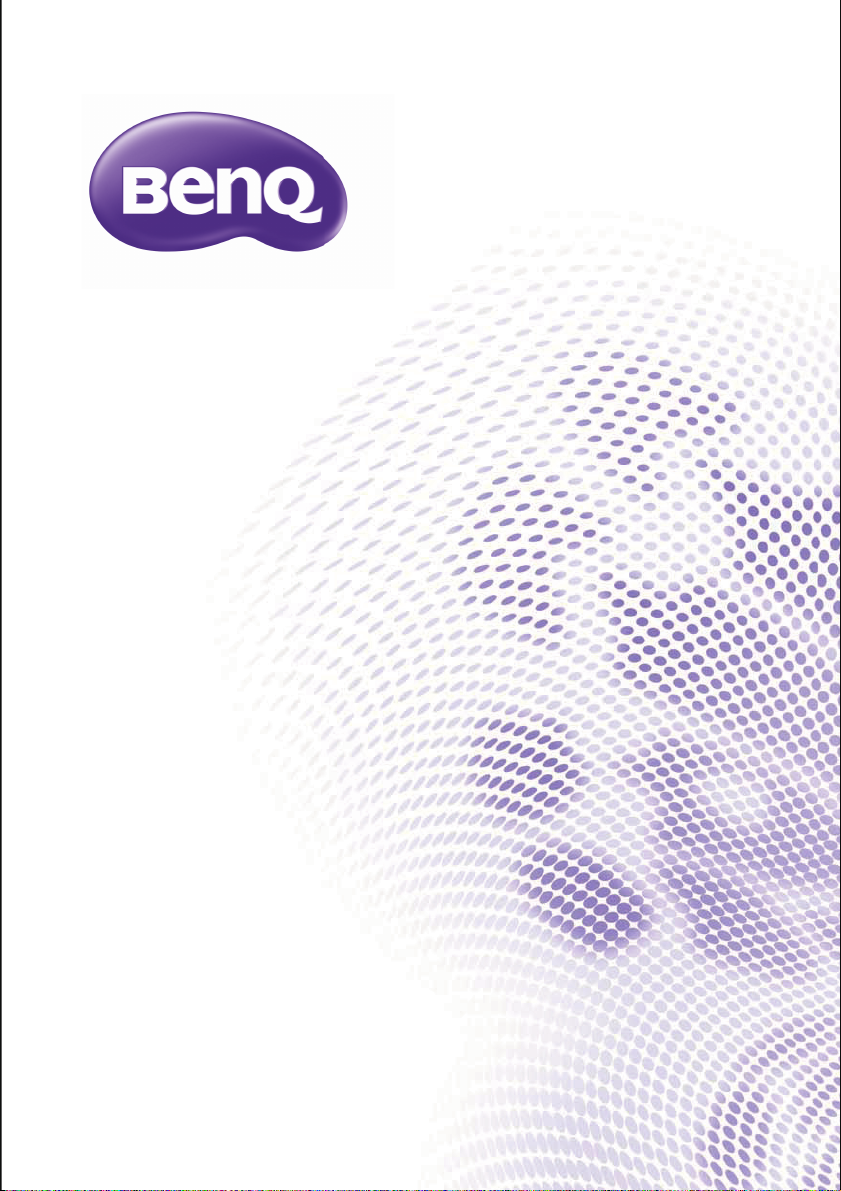
W8000
Цифров прожекционен апарат
Серия за домашно кино
Ръководство на потребителя
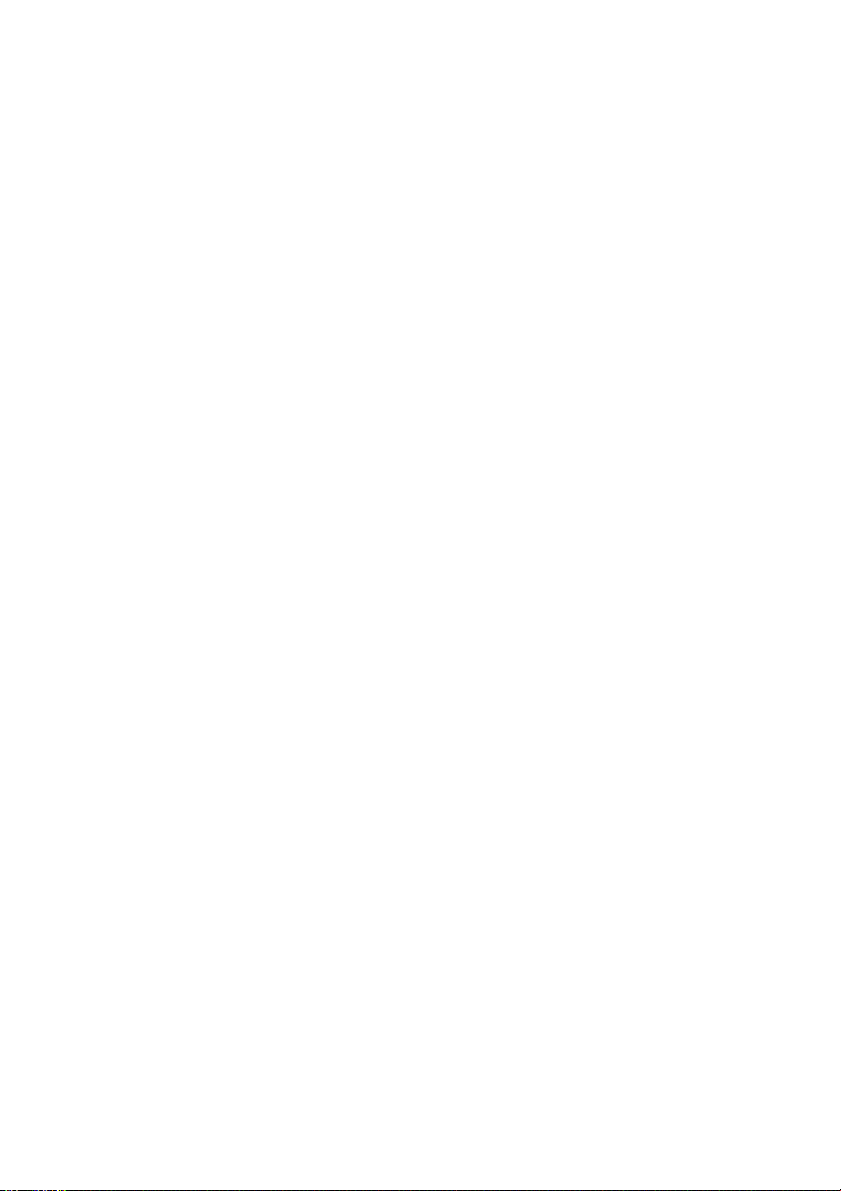
Съдържание
Важни инструкции
за безопасност ........... 3
Характеристики на
прожекционния
апарат .......................... 7
Съдържание на доставката......... 8
Изглед на проектора отвън ......... 9
Контроли и функции................... 11
Разполагане на
проектора .................. 16
Избор на място........................... 16
Инсталиране или премахване
на допълнителната леща .......... 17
Регулиране на положението
на прожектираното
изображение чрез смяна на
лещата ........................................ 18
Получаване на предпочитания
размер на проектираното
изображение............................... 20
Свързване................. 22
HDMI връзка ............................... 23
Връзка със смарт устройства.... 24
Връзка с компонентен
видеосигнал................................ 26
Видеовръзка ............................... 27
компютърна връзка .................... 28
Свързване на източници на
видеосигнал................................ 29
Работа ........................ 30
Пускане на проектора ................ 30
Настройка на проектираното
изображение............................... 32
Използване на менютата........... 34
Защита на проектора ................. 35
Използване на функцията за
парола......................................... 35
Превключване на входния
сигнал.......................................... 38
Меню КАРТИНА ........................ 39
Меню Дисплей ........................... 45
Меню СИСТЕМНА
НАСТРОЙКА: Основна ............. 47
Меню СИСТЕМНА
НАСТРОЙКА: Напреднала ....... 48
Меню Информация ................... 50
Изключване на проектора ......... 51
Структура на екранното
меню............................................ 52
Поддръжка ................55
Поддръжка на проектора........... 55
Информация за лампата........... 56
Почистване на филтъра............ 60
Смяна на филтъра..................... 60
Отстраняване на
неизправности .........63
Спецификации..........64
Спецификации на
прожекционния апарат .............. 64
Размери ...................................... 65
Схема на синхронизация........... 66
Информация за
гаранциите и
авторските права .....72
2
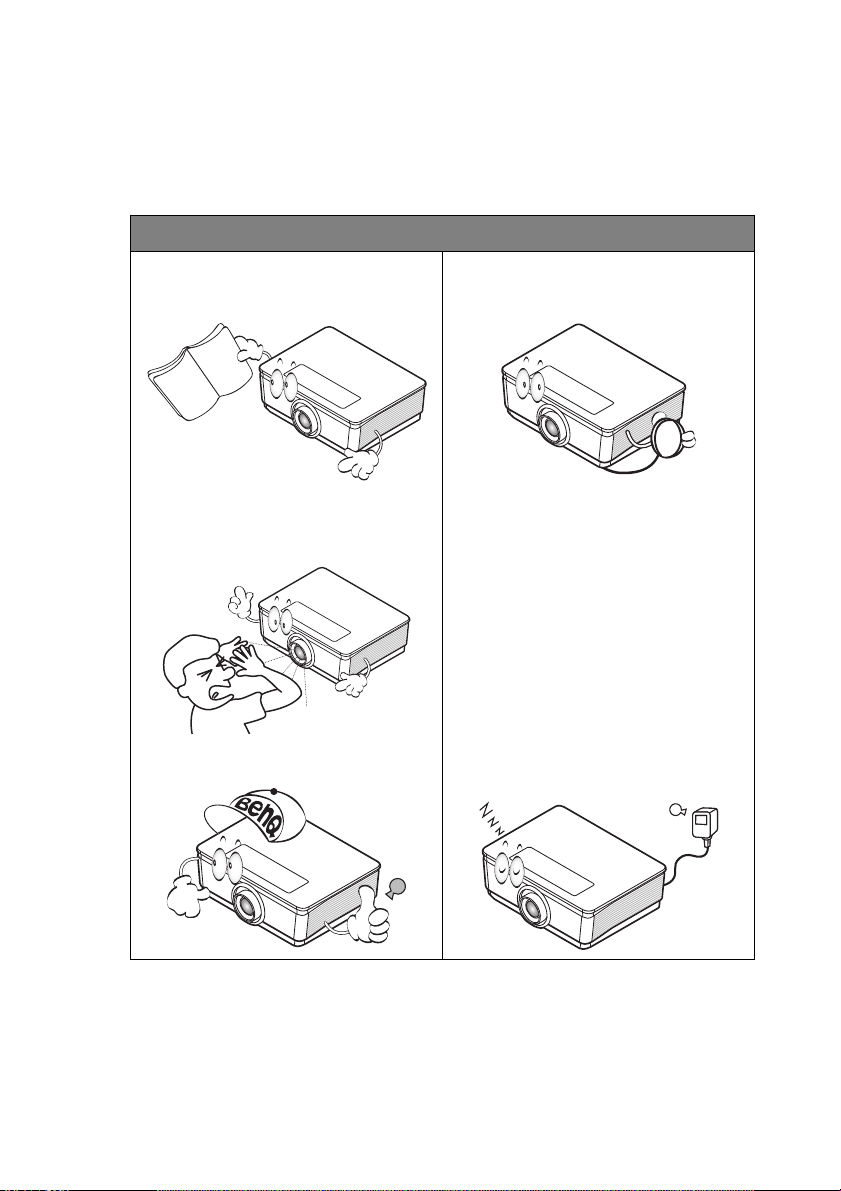
Важни инструкции за безопасност
Проекторът е проектиран и тестван, за да отговаря на последните стандарти
за защита на ИТ оборудване. За да осигурите безопасното използване на
продукта, обаче, е важно да следвате посочените в настоящото ръководство
инструкции и маркировките върху продукта.
Инструкции за безопасност
1. Прочетете ръководството
преди да започнете работа с
проектора. Запазете го за бъдещи
справки.
4. Затворът на обектива винаги
трябва да е отворен. Махайте
капачката, когато лампата на
проектора е включена.
2. Не гледайте директно в
обектива на проектора по време
на работа. Интензивният
светлинен лъч може да увреди
очите.
3. За сервизно обслужване,
свържете се с квалифициран
сервизен персонал.
5. В някои страни напрежение на
електрическата мрежа НЕЕ
стабилно. ози прожекционен
апарат е конструиран да работи
безопасно със захранващо
напрежение между 100 до 240
волта променливотоково
напрежение, но би могъл да се
повреди при отпадане на
захранването, или ако възникнат
колебания от
области, където напрежението
на електрическата мрежа е
непостоянно, се препоръчва да
свържете проектора чрез
стабилизатор на напрежението,
предпазител от
свръхнапрежение или
непрекъсваем източник на
захранване (UPS).
10 волта. В
Важни инструкции за безопасност 3
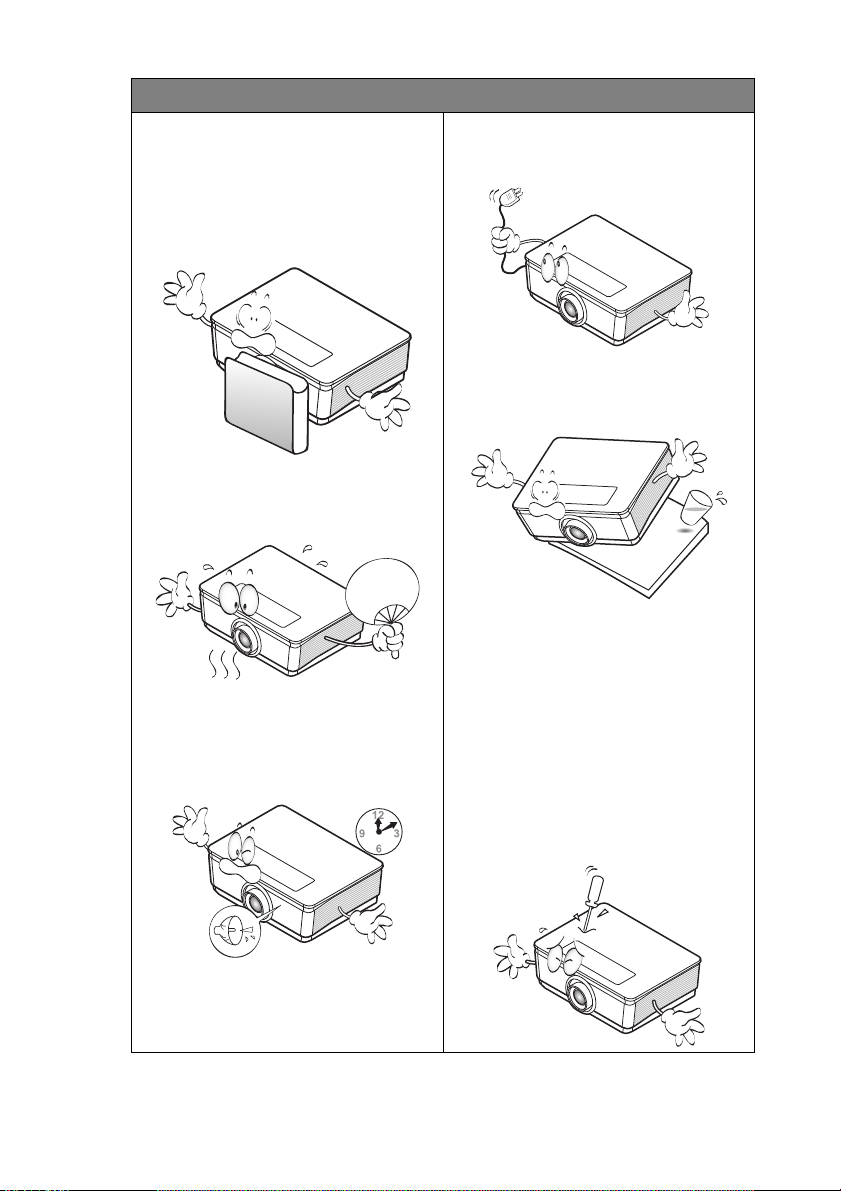
Инструкции за безопасност (продължение)
6. Не блокирайте обектива на
проектора с обекти докато
проекторът работи, защото това
може да доведе до нагряване и
деформиране или дори да
причини пожар. За временно
изключване на лампата
натиснете BLANK на проектора
или дистанционното управление.
7. Лампата става много гореща по
време на работа. Оставете
проектора да се охлади около
минути преди да свалите модула
на лампата за смяна.
8. Не използвайте лампата след
номиналния й експлоатационен
период. Използване на лампата
дълго време след изтичане на
номиналния й експлоатационен
период може в редки случаи да
доведе до счупването й.
9. Никога не сменяйте модула на
лампата или други електрически
компоненти при
проектор.
10. Не поставяйте този продукт
върху нестабилна количка,
стойка или маса. Продуктът
може да падне и сериозно да се
повреди.
45
11. Не се опитвайте да демонтирате
проектора. В него има места с
опасно високо напрежение.
Докосването на части под високо
напрежение може да има
фатален изход. Единствената
част, която подлежи
обслужване, е лампата и тя има
собствен отстраняем капак.
При никакви обстоятелства да не
се отстраняват или махат
другите капаци. Обслужването
да се извършва само от
подходящ, квалифициран
сервизен персонал.
включен
на
Важни инструкции за безопасност4
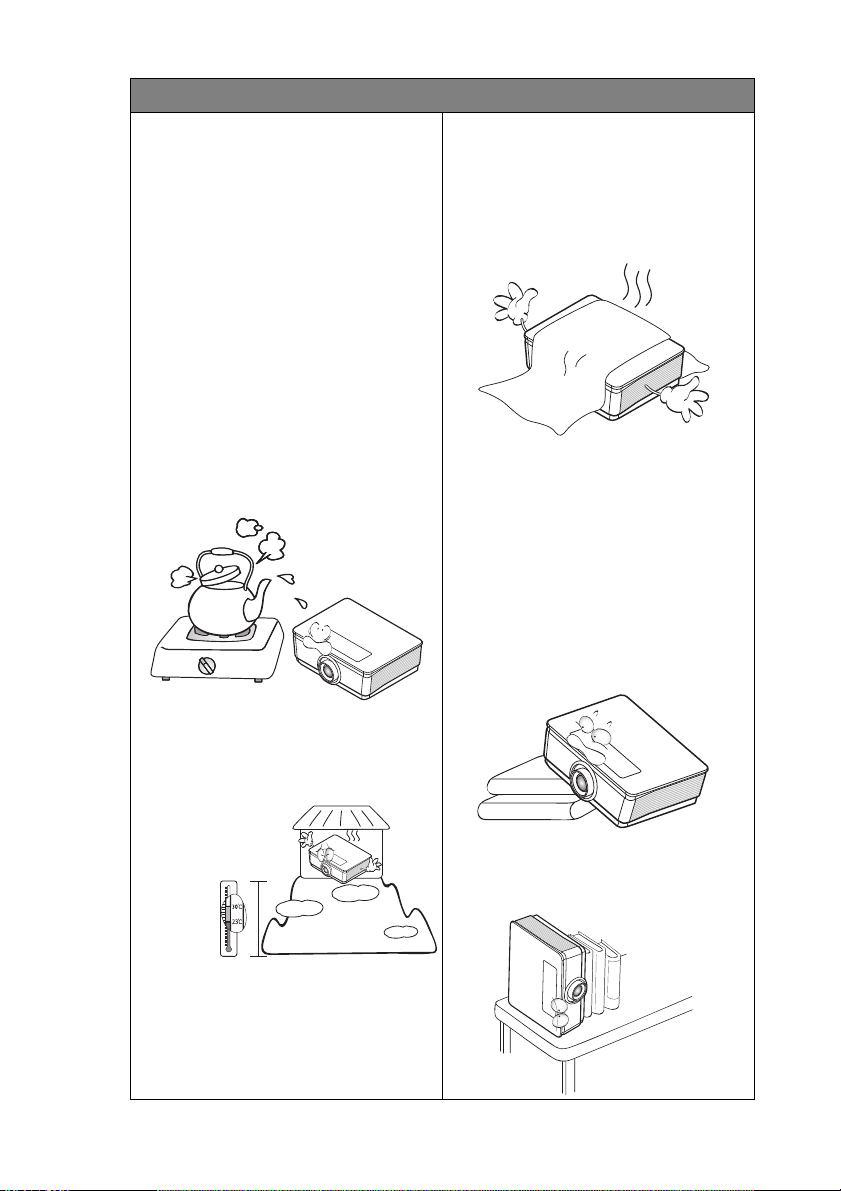
Инструкции за безопасност (продължение)
3 000 m
(10000
фута)
0 m
(0 фута)
12. Когато проекторът работи, можете
да усетите топъл въздух и миризма
от вентилационната му решетка.
Тов а е нормално и не е дефект на
продукта.
13. Не използвайте проектора при
следните условия.
- В затворени помещения или места
с лоша вентилация. Проекторът да
се монтира, така че между него и
стените да има
50 см и да се осигури свободен
въздушен поток.
- Места, където температурата може
да стане много висока, като
например във вътрешността на
автомобил със затворени
прозорци.
- Места с висока влажност,
запрашеност или цигарен дим
могат да замърсят оптичните
компоненти, да скъсят
експлоатационния период на
проектора или да
разстояние от поне
направят образа
по-тъмен.
- Места в близост до
противопожарни инсталации
- Места с околна температура над
40°C/104°F
- Места с надморска височина над
3000 метра (10 000 фута).
14. Не блокирайте вентилационните
отвори.
- Не поставяйте проектора върху
одеало, легло или други меки
повърхности.
- Не покривайте проектора с плат
или други подобни предмети.
- Не поставяйте
материали близо до проектора.
Ако вентилационните отвори са
блокирани, прегряването във
вътрешността на проектора може
да доведе до пожар.
15. Винаги поставяйте проектора на
равна, хоризонтална повърхност по
време на работа.
- Не използвайте, ако проекторът е
наклонен под ъгъл по-голям от 10
градуса наляво или надясно или
под ъгъл
напред или назад. Използването на
проектора, когато той не е напълно
хоризонтална позиция, може да
доведе до неизправност или
повреда на лампата.
запалими
по-голям от 15 градуса
16. Не изправяйте проектора
вертикално докрай. Ако го
направите, той може да се
преобърне и да причини
нараняване или да се повреди.
Важни инструкции за безопасност 5
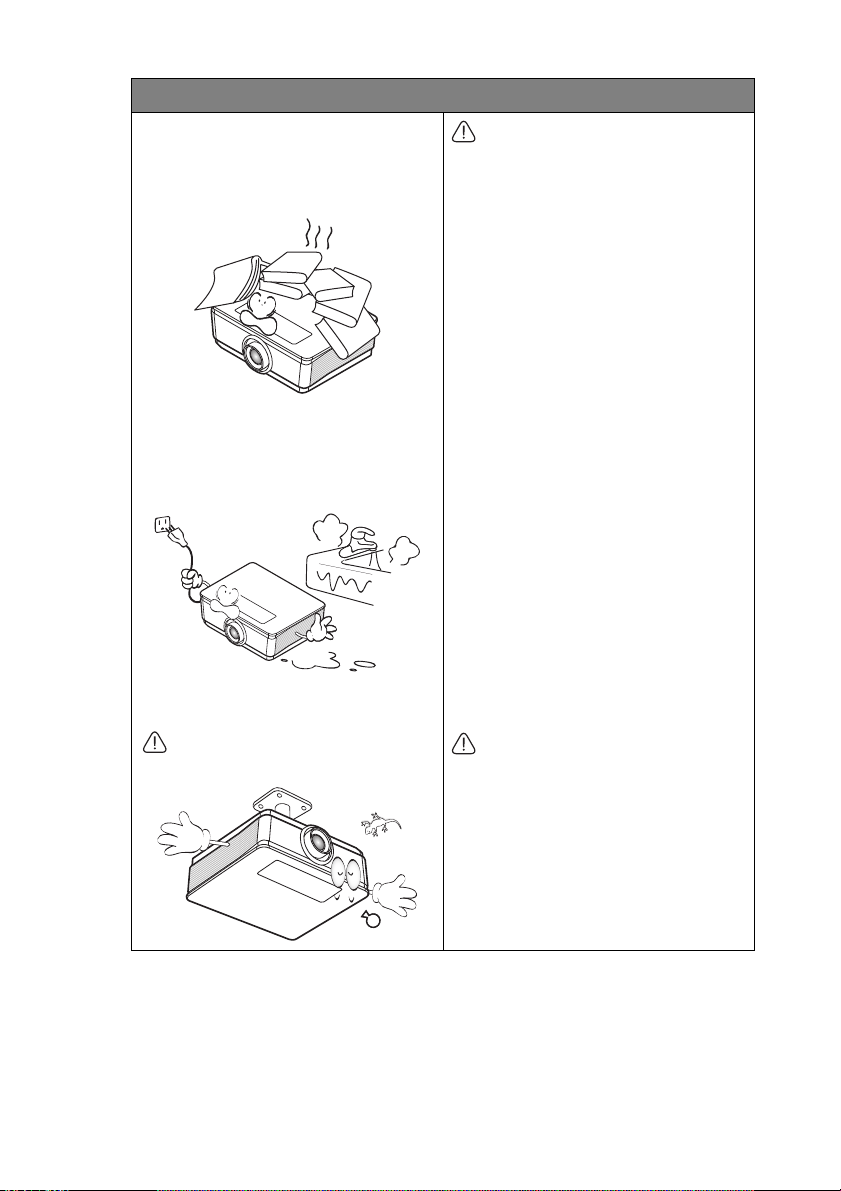
Инструкции за безопасност (продължение)
17. Не настъпвайте проектора и не
поставяйте предмети върху него.
Освен физическите щети върху
проектора са възможни и
инциденти и евентуално
нараняване.
18. Не поставяйте течности в близост
до проектора. Разливането на
течности върху него може да
доведе до повреда. Ако проекторът
се навлажни, изключете от
контакта и повикайте техник на
BenQ
за сервиз.
19. Продуктът може да показва
инвертирани изображения при
монтаж на тавана.
Използвайте набора за монтаж на
таван на BenQ, за да монтирате
проектора и да сте сигурни, че той е
здраво захванат.
Монтаж на тавана
Бихме желали да се
наслаждавате, когато използвате
проектора BenQ. Поради тази
причина искаме да Ви запознаем с
мерките за безопасност, които
целят предотвратяването на
евентуални наранявания и щети.
Ако възнамерявате да монтирате
проектора на тавана, силно Ви
препоръчваме да използвате
подходящ комплект на BenQ за
монтаж на таван и да се уверите,
че
проекторът е надеждно и
безопасно монтиран.
Ако използвате комплект за монтаж
на таван на друг производител
съществува риск за безопасността
Ви. Проекторът може да падне от
тавана ако не е монтиран както
трябва или са използвани винтове
с неподходящ диаметър или
дължина.
Можете да закупите комплект за
монтаж на таван
BenQ от същото място, от което сте
закупили проектора си. BenQ
препоръчва да закупите също и
отделен обезопасителен кабел за
заключване тип „Kensington“ и да го
прикрепите здраво както към
съответния слот на проектора, така
и към основата на монтажната
скоба. Тов а осигурява
допълнително задържане на
проектора, в случай че монтажната
скоба се разхлаби.
Hg - Лампата съдържа живак.
Спазвайте местните закони и
разпоредби. Вижте
www.lamprecycle.org.
за проектори
Важни инструкции за безопасност6
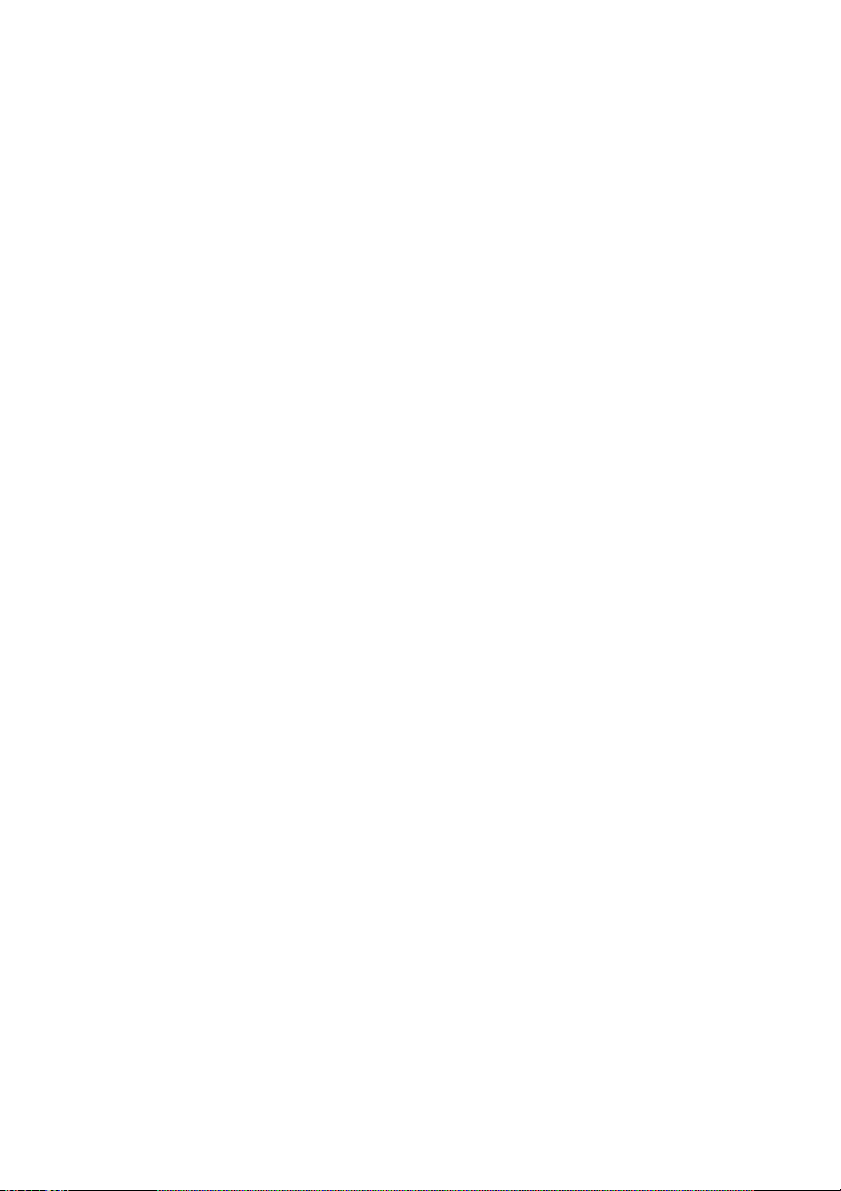
Характеристики на прожекционния апарат
• Full HD съвместимост
Проекторът поддържа стандартна разделителна способност (SDTV) 480i, 576i,
подобрена раздлителна способност (EDTV) 480p, 576p и HD разделителна
способност (HDTV) 720p, 1080i/p 60Hz с 1080p формат и предлага реалистично
възпроизвеждане 1:1 на изображението.
• Високо качество на картината
Проекторът предоставя отлично качество благодарение на своята висока
разделителна способност, отлична яркост на системата за домашно кино,
високо контрастно съотношение, наситени цветове и възпроизвеждане на
богата
• Възпроизвеждане на цветовете като в киносалон
• Богата сива скала
• Интуитивно х./в. отместване на лещата
• Голямо разнообразие от входове и видеоформати
• ISF сертифициран контрол на калибрирането
• 3D функция
сивата гама.
Проекторът разполага с колелце за прецизна настройка на RGBRGB за
възпроизвеждане на реалистичната дълбочина и широкия диапазон на
стандарта HDTV. По този начин филмите, които гледате, ще бъдат с живи
цветове, точно както е искал да ги видите режисьорът.
При гледане в
отлична сива скала, която разкрива детайлите в сенките в нощни или тъмни
сцени.
Интуитивният контрол върху лоста за отместване на обектива гарантира
гъвкавост при настройка на проектора.
Проекторът има голям набор
оборудване, включително компонентно видео, композитно видео, както и dual
HDMI и компютърен сигнал. Също така, ключ за връзка с автоматизиран екран
и осветителни системи.
За да се постигне по-висок стандарт на производителност, екранното меню на
проектора включва настройки за
професионално калибриране от ISF техници.
Наслаждавайте се на 3D филми, видеа и спортни събития по по-реалистичен
начин, като гледате образа в дълбочина, благодарение на HDMI.
тъмна среда, автоматичното управление на гамата предоставя
от входове за връзка с видео- или компютърно
ISF NIGHT и ISF DAY режими, които изискват
Характеристики на прожекционния апарат 7
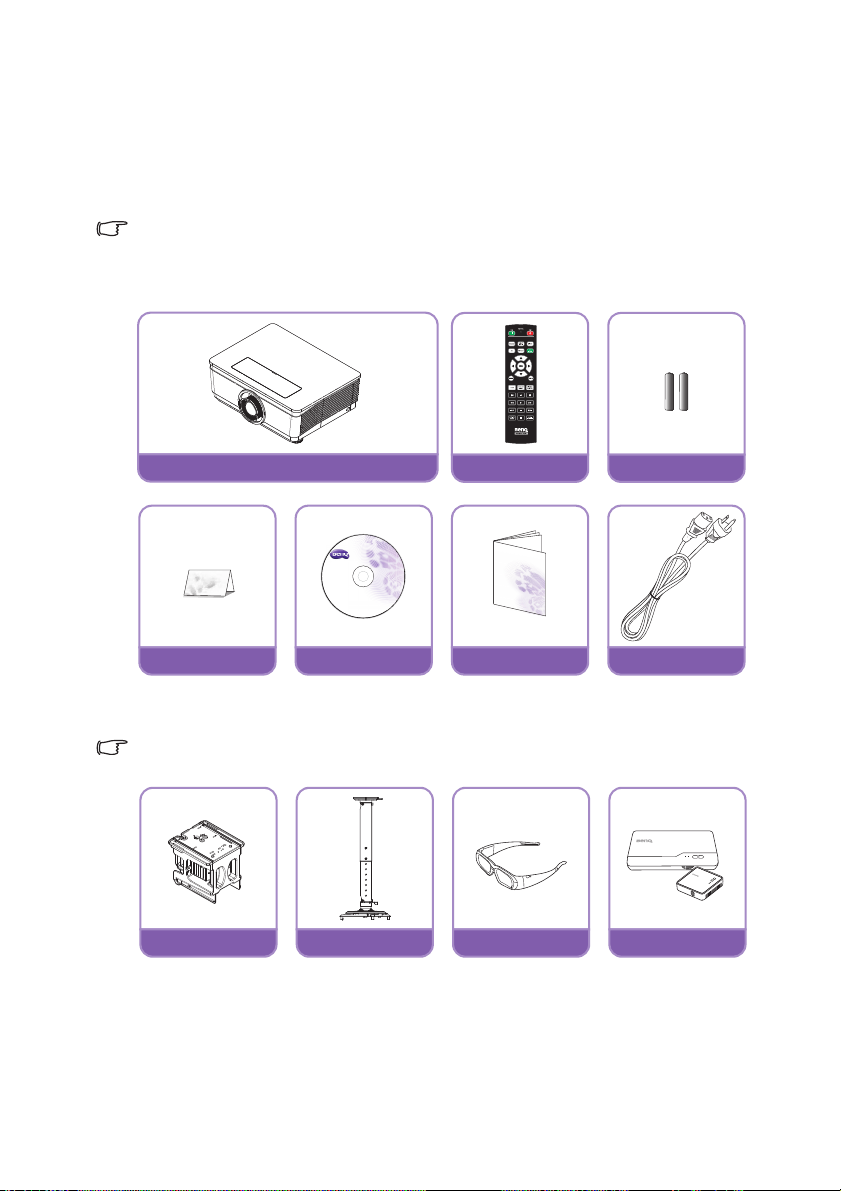
Съдържание на доставката
батерия
Гаранционна карта
CD диск с ръководство
на потребителя
Ръководство за
бърз старт
Захранващ кабел
Дистанционно
управление
Прожекционен апарат
Комплект с
резервна лампа
Комплект за
монтаж на таван
3D очила
Безжичен FHD
набор (WDP01)
Внимателно разопаковайте и проверете дали комплектът съдържа всички от
описаните по-долу елементи. Ако някой от елементите липсва, обърнете се
към мястото, от където сте закупили продукта.
Стандарти аксесоари
Предоставените аксесоари са подходящи за Вашия регион и е възможно да се
различават от показаните на илюстрацията.
*Гаранционна карта се предлага само за определени региони. Можете да получите
подробна информация от доставчика.
Други принадлежности
За посочените по-долу принадлежности можете да получите подробна информация от
доставчика.
Характеристики на прожекционния апарат8
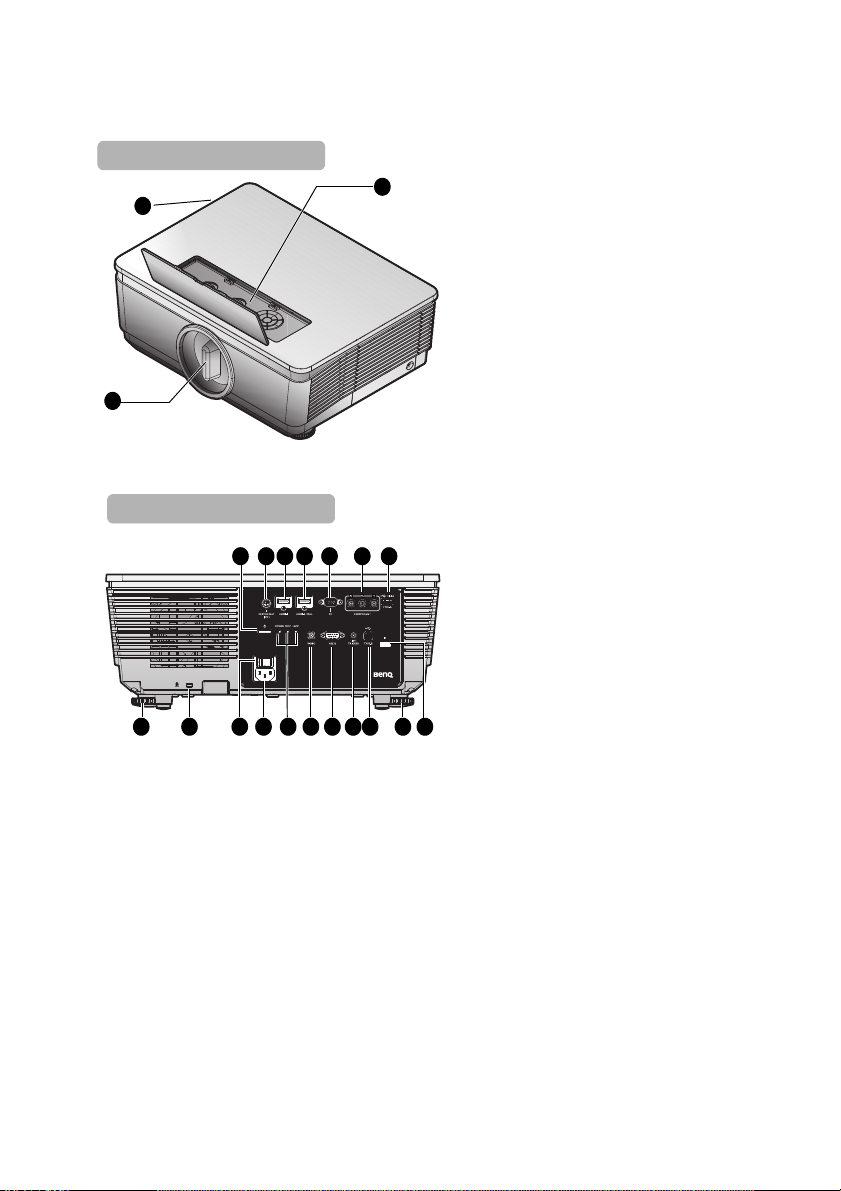
Изглед на проектора отвън
Изглед отпред и отгоре
3
2
1
Изглед отзад/отдолу
85 6 7 94 10
1318 12 112012 19 14151617
1. Външно дистанционно
управление
(Вижте „Проектор“ на страница
11 за повече подробности.)
2. Вентилационен отвор (входен
отвор за охлаждане)
3. Капак против прах
4. Бутон за вкл./изкл.
5. 3D SYNC ИЗХОД
6. Контакт за входен HDMI -1
сигнал
7. HDMI 2 / MHL порт двоен
режим
Може да зарежда свързани
смарт устройства, съвместими
с MHL, докато проекторът е
включен.
8. Жак за компютърен
9. COMPONENT Y/Pb/Pr вход
10. USB TYPE-A 1.5A
Използва се за зареждане на
блока приемник на безжичния
FHD набор (WDP01)
(допълнителни
принадлежности)
11. Заден инфрачервен датчик за
дистанционно управление
12. Предни регулиращи крачета
13. USB TYPE-B порт
14. 12 V TRIGGER изход
Използва се за превключване
на външни устройства като
електрически екран или
управление на осветлението и
др. Попитайте дилъра за
свързването на тези
устройства.
15. Управляващ
Използва се за интерфейс с
компютър или система за
домашно кино или
автоматизация.
16. Контакт за входен VIDEO
сигнал
17. Светлинен индикатор
(ЗАХРАНВАНЕ, Температура,
ЛАМПА)
Характеристики на прожекционния апарат 9
порт RS-232
вход

18. Вход за AC захранващ кабел
Долна страна
22 22
212221 2222
19. Ключ за захранване с
променлив ток
20. Отвор за устройство против
кражба
21. Предни регулиращи крачета
22. Отвори за монтиране на таван
Характеристики на прожекционния апарат10
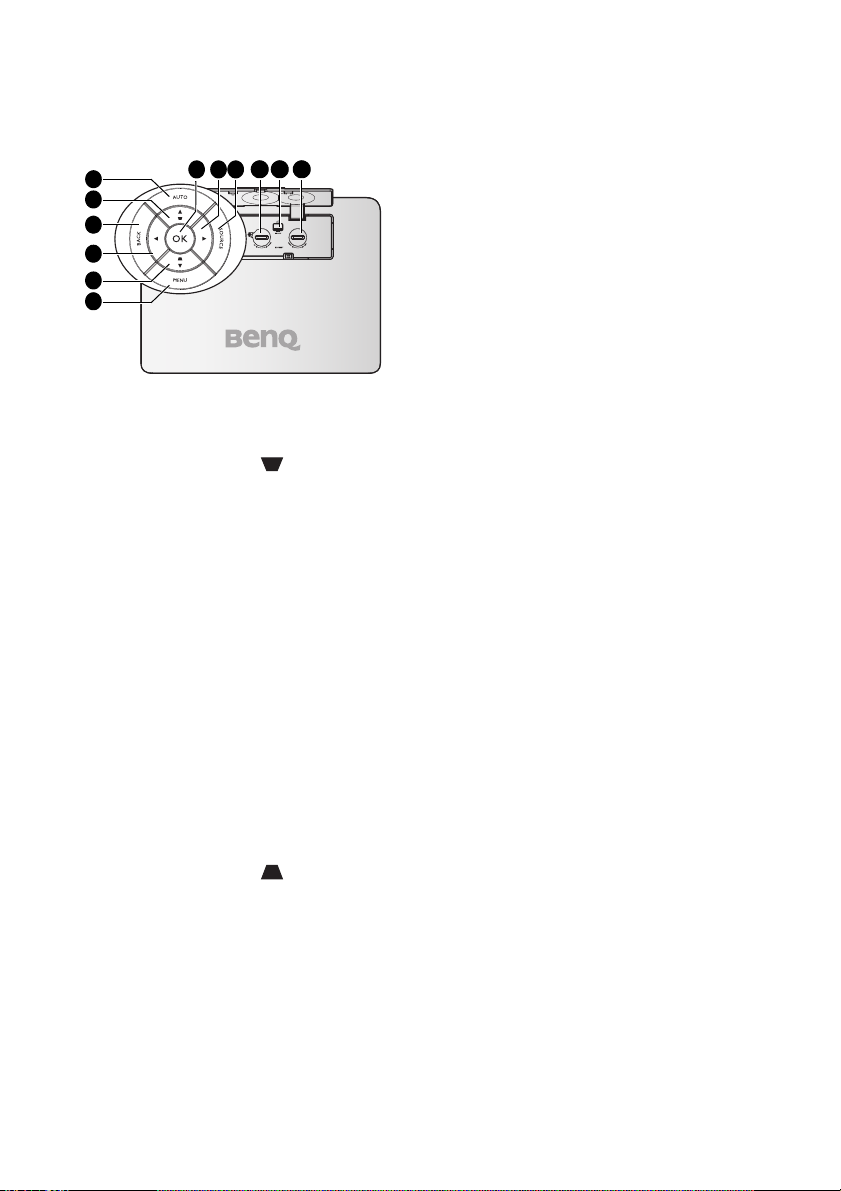
Контроли и функции
1
2
4
11 12
5
6
10
97 8
3
Проектор
6. MENU
Включва екранното меню (OSD).
Връща се в предишното екранно
меню, изход и запис на настройките
на менюто. Вижте „Използване на
менютата“ на страница 34 за повече
информация.
7. OK
Избира наличен режим за настройка
на картината. Потвърждение на
1. AUTO
Автоматично определя най-добите
тайминги за показаното изображение.
2. Трапец/Стрелки (/▲ нагоре)
Позволява ръчно коригиране
на
изкривени изображения, дължащо се
на проектиране под ъгъл. За
подробности вижте „Коригиране на
трапецовидно изкривяване“ на
страница 33.
3. BACK
Връща се в предишното екранно
меню, изход и запис на настройките на
менюто.
4. ◄ Наляво
Когато екранното меню (OSD) е
активирано, клавишите #2, #4, #5 и
#8 се използват като стрелки за избор
на желаните опции от менюто и
конфигуриране на настройки. За
подробности вижте „Използване на
менютата“ на страница 34.
5. Трапец/Стрелки (/▼ Надолу)
Позволява ръчно коригиране на
изкривени изображения, дължащо се
на проектиране под ъгъл. За
подробности вижте „Коригиране на
трапецовидно изкривяване“ на
страница 33.
Характеристики на прожекционния апарат 11
избраната от екранното меню (OSD)
опция. За подробности вижте
„Използване на менютата“ на
страница 34.
8.
► Надясно
Когато екранното меню (OSD) е
активирано, клавишите #2, #4, #5 и
#8 се използват като стрелки за избор
на желаните опции от менюто и
конфигуриране на настройки. За
подробности вижте „Използване на
менютата“ на страница 34.
9. SOURCE
Показва лентата за избор на
източник. За подробности вижте
„Превключване на входния сигнал“ на
страница 38.
10. ОТМЕСТВАНЕ
НА ЛЕЩАТА
НАГОРЕ/НАДОЛУ
Завъртете, за да преместите лещата
нагоре или надолу.
11. Бутон за ОСВОБОЖДАВАНЕ НА
ЛЕЩАТА
Обърнете, за да освободите лещата.
12. ОТМЕСТВАНЕ НА ЛЕЩАТА
НАДЯСНО/НАЛЯВО
Завъртете, за да преместите лещата
надясно или наляво.
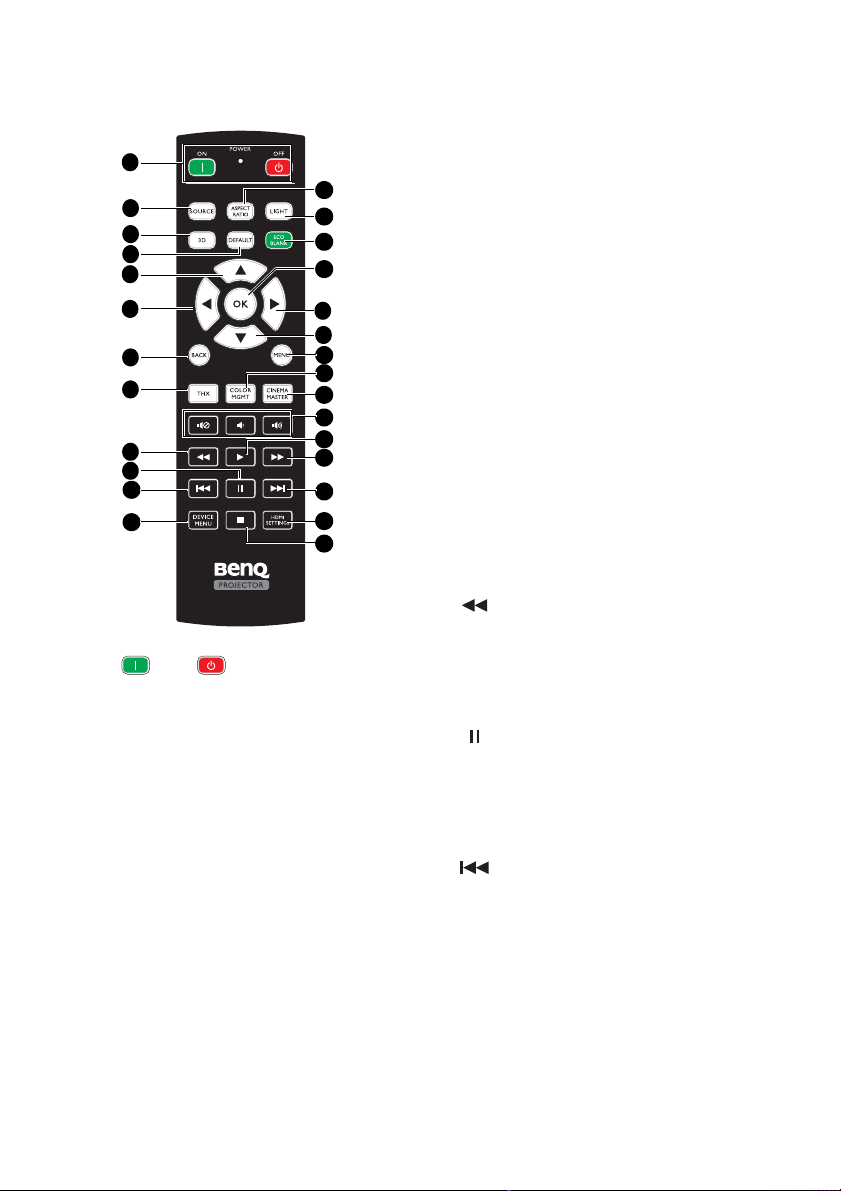
Дистанционно управление
6
7
11
15
16
22
1
4
5
5
8
13
10
14
17
18
20
21
23
24
5
5
9
2
3
12
19
1. ON / OFF
Превключва между режим „В
готовност“ и включване на
проектора.
2. SOURCE
Показва лентата за избор на
източник.
3. 3D
Отваря меню 3D и превключва
функция invert (обръщане) вкл/изкл.
4. DEFAULT
Нулирайте елементът, избран в
момента, до стойността по
подразбиране.
Налично само за функции за
регулиране на картината.
5. Клавиши със стрелки (▲ нагоре,
▼ надолу, ◄
наляво, ► надясно)
При активирано екранно меню (OSD)
клавишите се използват като
стрелки за избор на желаните
елементи на менюто и за настройки.
При изключено екранно меню и в
режим на MHL връзка тези клавиши
служат за управление на смарт
устройството.
6. BACK
Връща се в предишното екранно
меню, изход и запис на настройките
на менюто.
При изключено екранно меню и в
режим на MHL връзка използвайте
този клавиш за връщане или
излизане от менюто на смарт
устройството.
7. КАРТИНЕН РЕЖИМ
Натиснете, за да покажете меню
Картинен режим.
8. Назад
Връща обратно по време на
възпроизвеждане на мултимедия.
Налично само при управление на
смарт устройство в MHL режим и
когато CEC проекторът е включен.
9. Пауза
Пауза по време на възпроизвеждане
на мултимедия.
Налично само при управление на
смарт устройство в MHL режим и
когато CEC проекторът е включен.
10. Предишна
Връща на предишния файл по време
на възпроизвеждане на мултимедия.
Налично само при управление на
смарт устройство в MHL режим и
когато CEC проекторът е
включен.
11. DEVICE M ENU
Натиснете, за да отворите екранното
меню на свързаното устройство,
когато CEC проекторът е включен.
Характеристики на прожекционния апарат12
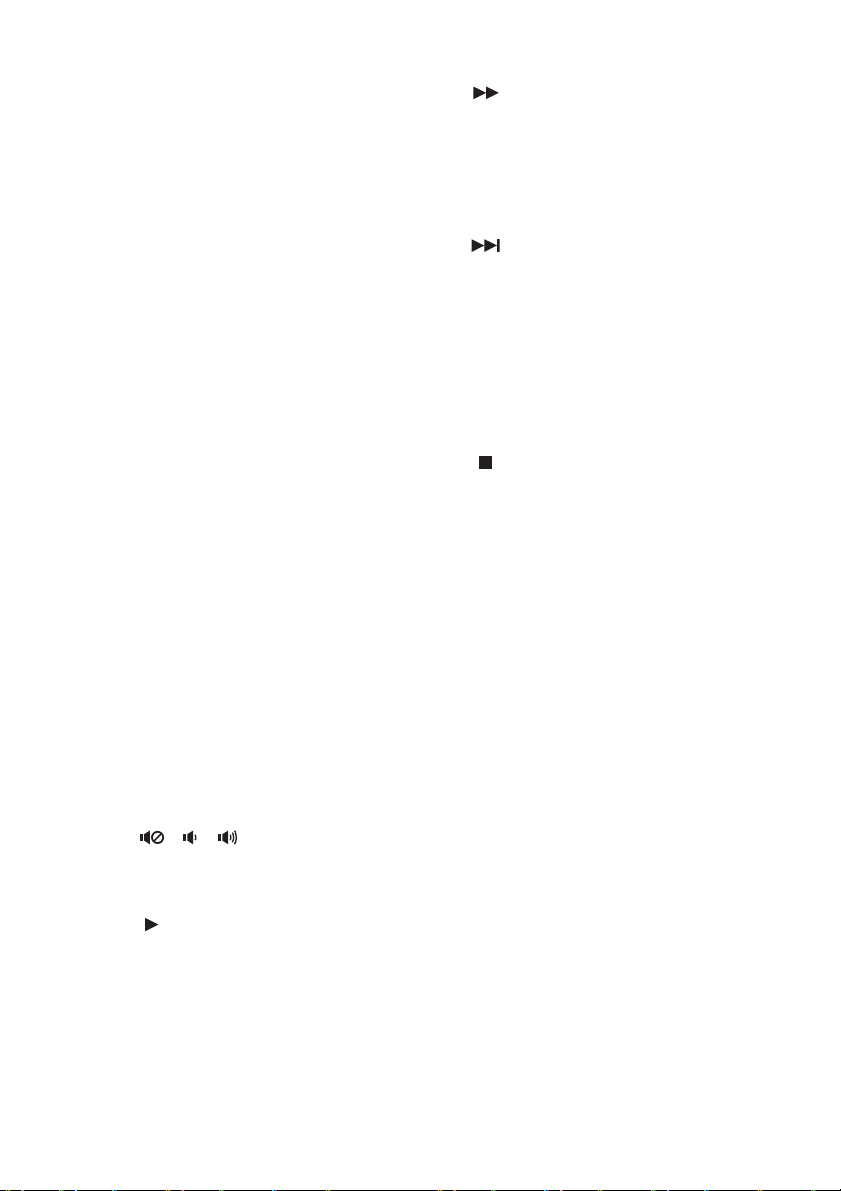
12. ASPECT RATIO
Избира пропорциите на дисплея.
13. LIGHT
Когато натиснете произволен бутон
на дистанционното управление,
LED подсветката светва и
продължава да свети в
продължение на 30 секунди. Ако
натиснете друг клавиш повторно в
рамките на 10 секунди, LED
подсветката ще се изключи.
14. ECO BLANK
Използва се за скриване на
картината на екрана.
15. OK
Потвърждение на
екранното меню (OSD) опция. При
изключено екранно меню и в режим
на MHL връзка този клавиш служи
за потвърждение на избраната
опция от менюто на на смарт
устройството.
16. MENU
• Отваряне на екранното меню
(OSD).
• Връща се в предишното екранно
меню, изход и запис на
настройките на менюто.
17. COLOR MGMT
Натиснете, за да
Управление на цв.
18. CINEMAMASTER
Натиснете, за да покажете меню
CinemaMaster.
19. , ,
Тази функция е налична за
свързани HDMI устройства, когато
CEC проекторът е включен.
20. Възпроизвеждане
Възпроизвеждане по време на
възпроизвеждане на мултимедия.
Налично само при управление на
смарт устройство в MHL режим и
когато CEC проекторът е включен.
избраната от
покажете меню
21. Бързо напред
Превърта бързо напред по
на възпроизвеждане на
мултимедия.
Налично само при управление на
смарт устройство в MHL режим и
когато CEC проекторът е включен.
22. Следв.
Връща на следващия файл по
време на възпроизвеждане на
мултимедия.
Налично само при управление на
смарт устройство в MHL режим и
когато CEC проекторът е включен.
23. HDMI SETTINGS
Натиснете, за да покажете меню
HDMI настройка.
24. Стоп
Спиране по време на
възпроизвеждане на мултимедия.
Налично само при управление на
смарт устройство в MHL режим и
когато CEC проекторът е включен.
време
Характеристики на прожекционния апарат 13
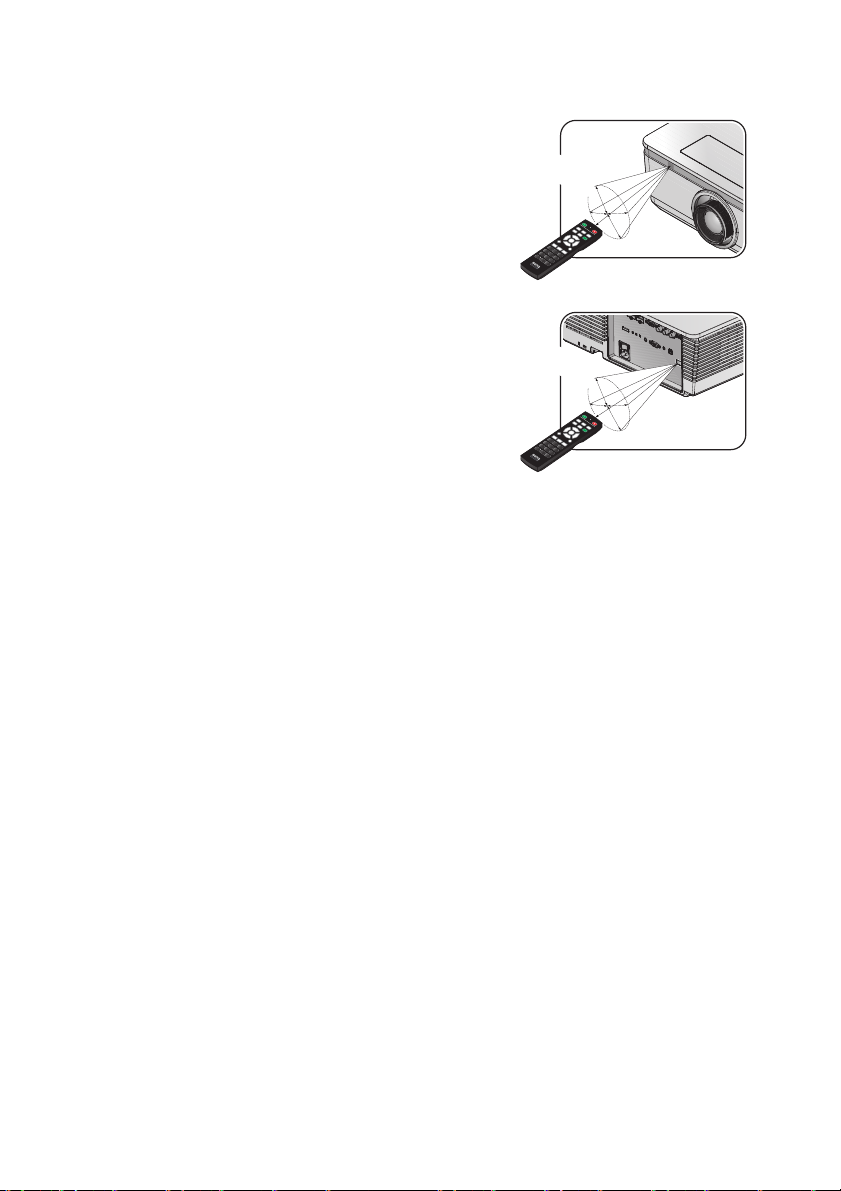
Ефективен обхват на дистанционното управление
П
р
и
б
л
и
з
.
±
3
0
°
П
р
и
б
л
и
з
.
±
3
0
°
Инфрачервеният (IR) сензор на
дистанционното управление се намира отпред
и отзад на проектора. За да функционира
както трябва, дистанционното управление
трябва да се държи под ъгъл до 30 градуса
перпендикулярно на инфрачервения сензор
за дистанционно управление на проектора.
Разстоянието между дистанционното
управление и датчика не трябва да надхвърля
8 метра (~ 26 фута).
Уверете се,
дистанционното управление и инфрачервения
сензор на проектора, които биха могли да
отклонят инфрачервения лъч.
че няма препятствия между
Характеристики на прожекционния апарат14
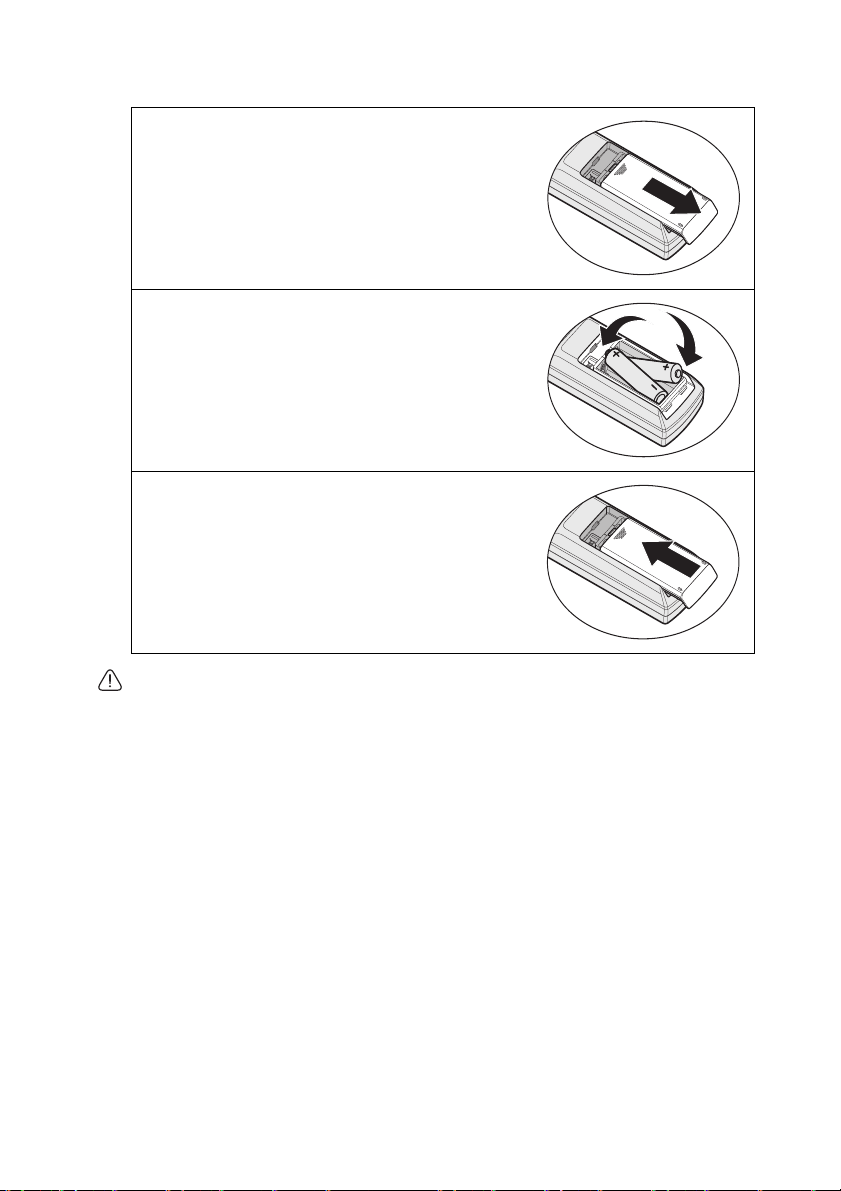
Смяна на батерията на дистанционното управление
1. Махнете капачето на отделението за
батерии като го плъзнете по посоката
на стрелката.
2. Поставете предоставените батерии,
като обърнете внимание на
полярността (+/-), както е показано
тук.
3. Поставете обратно капака.
• Да се избягват висока топлина и влажност.
• Неправилната смяна на батерията може да доведе до повреда на батерията.
• Сменяйте батерията само с нова от същия или еквивалентен тип в съответствие с
препоръките на производителя.
• Изхвърляйте използваните батерии съгласно указанията на производителя на
батериите.
• Никога не хвърляйте батерията в
• Ако батерията е изтощена или ако няма да използвате дистанционното управление
дълго време, извадете батерията, за да предотвратите повреди в дистанционното
управление при евентуално протичане.
огън. Съществува риск от експлозия.
Характеристики на прожекционния апарат 15
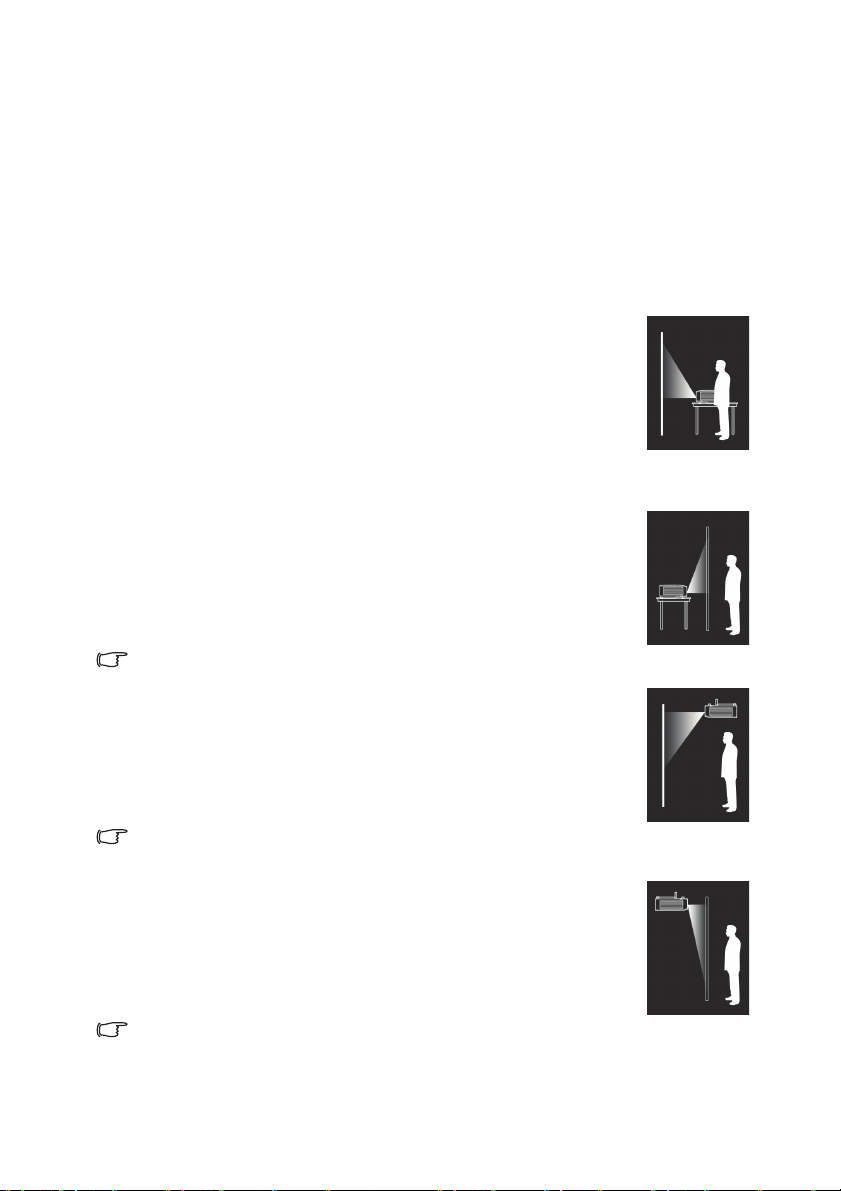
Разполагане на проектора
Избор на място
При избора на място за инсталиране на проектора обърнете внимание на
следните фактори:
• Размери и позиция на екрана
• Положение на контактите
• Разположение и разстояние между проектора и останалите устройства
Можете да инсталирате проектора по следните начини.
1. Предна маса
Изберете тази позиция, когато проекторът е поставен близо до
пода пред екрана.
Това е най-често срещаният начин за разполагане на
проектора и предлага бърза настройка и мобилност.
Включете проектора и задайте следните настройки:
MENU > СИСТЕМНА НАСТРОЙКА: Основна > Позиция на
проектора > Преден
2. Задна маса
Изберете тази позиция, когато проекторът е поставен близо до
пода зад екрана.
Включете проектора и задайте следните настройки:
MENU
> СИСТЕМНА НАСТРОЙКА: Основна > Позиция на
проектора > Заден
Необходим е специален екран за задно прожектиране.
3. Преден таван
Изберете тази позиция, когато желаете проекторът да бъде
окачен на тавана пред екрана.
Включете проектора и задайте следните настройки:
MENU > СИСТЕМНА НАСТРОЙКА: Основна > Позиция на
проектора > Преден таван
Закупете комплекта за монтаж на таван на проектори BenQ от Вашия
доставчик при монтиране на проектора на тавана.
4. Заден таван
Изберете тази позиция, ако проекторът е монтиран на тавана
зад екрана.
Включете проектора и задайте следните настройки:
MENU > СИСТЕМНА НАСТРОЙКА: Основна > Позиция на
проектора > Заден таван
За този монтаж е необходим екран за задно прожектиране и комплект
за монтаж на таван на BenQ.
Разполагане на проектора16
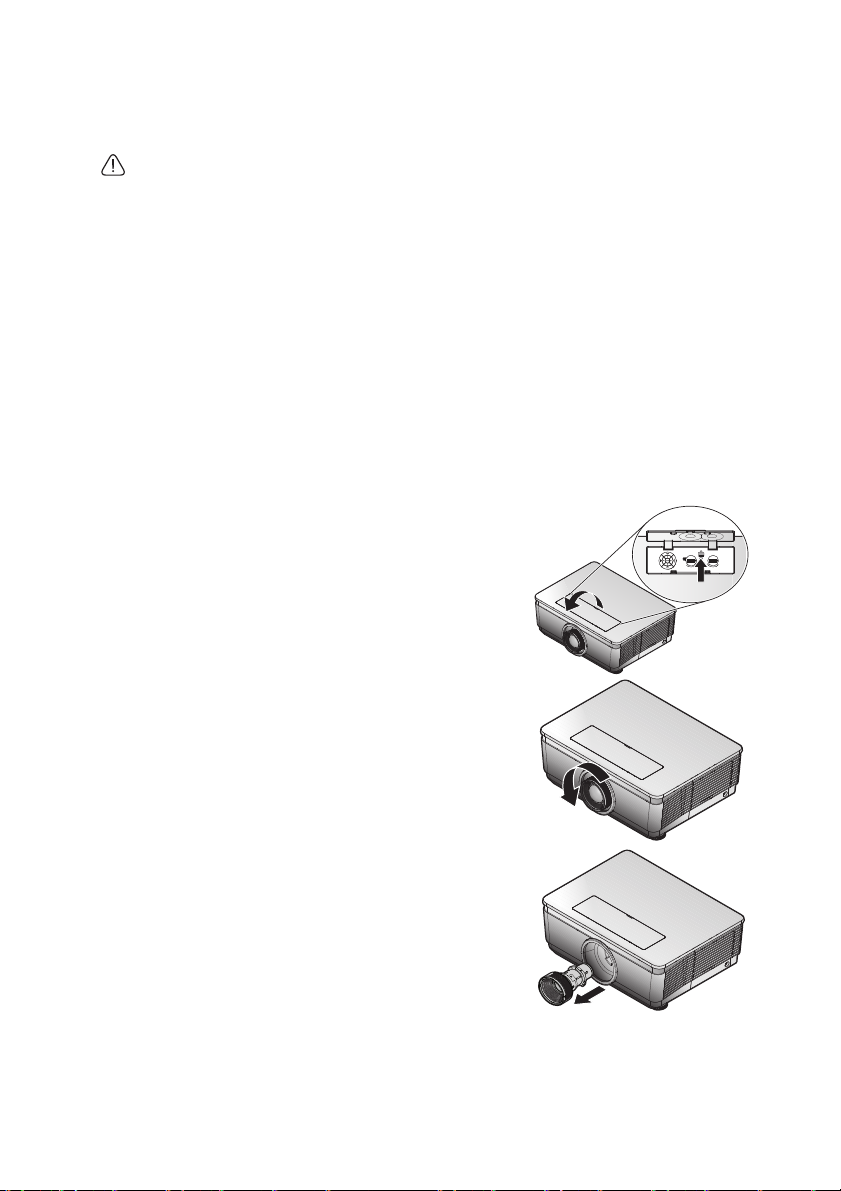
Инсталиране или премахване на допълнителната леща
• Не разклащайте и не прилагайте прекалено силно налягане върху проектора или
компонентите на лещата, защото проекторът и компонентите са части с висока
прецизност.
• Преди да отстраните или инсталирате лещата, уврете се, че сте изключили
проектора. Изчакайте докато охлаждащите вентилатори не спрат и изключете
основния ключ.
• Не докосвайте повърхността на
• Внимавайте върху повърхността на лещата да няма отпечатъци, прах или мазнина.
Не драскайте повърхността на лещата.
• Работете върху равна повърхност с меко парче плат под лещата, за да избегнете
надраскване.
• Ако отстраните лещата за съхранение, прикрепете капачето към проектора, за да
предпазите от
прах и замърсяване.
Премахване на съществуваща леща от проектора
1. Отворете горния капак
2. Натиснете бутона LENSE RELEASE
(ОСВОБОЖДАВАНЕ НА ЛЕЩАТА) в
позиция за отключване.
лещата, когато премахвате или инсталирате лещата.
3. Почистете лещата.
4. Завъртете лещата по посока обратна на
часовниковата стрелка. Съществуващата
леща ще бъде освободена.
5. Издърпайте лещата бавно.
Разполагане на проектора 17
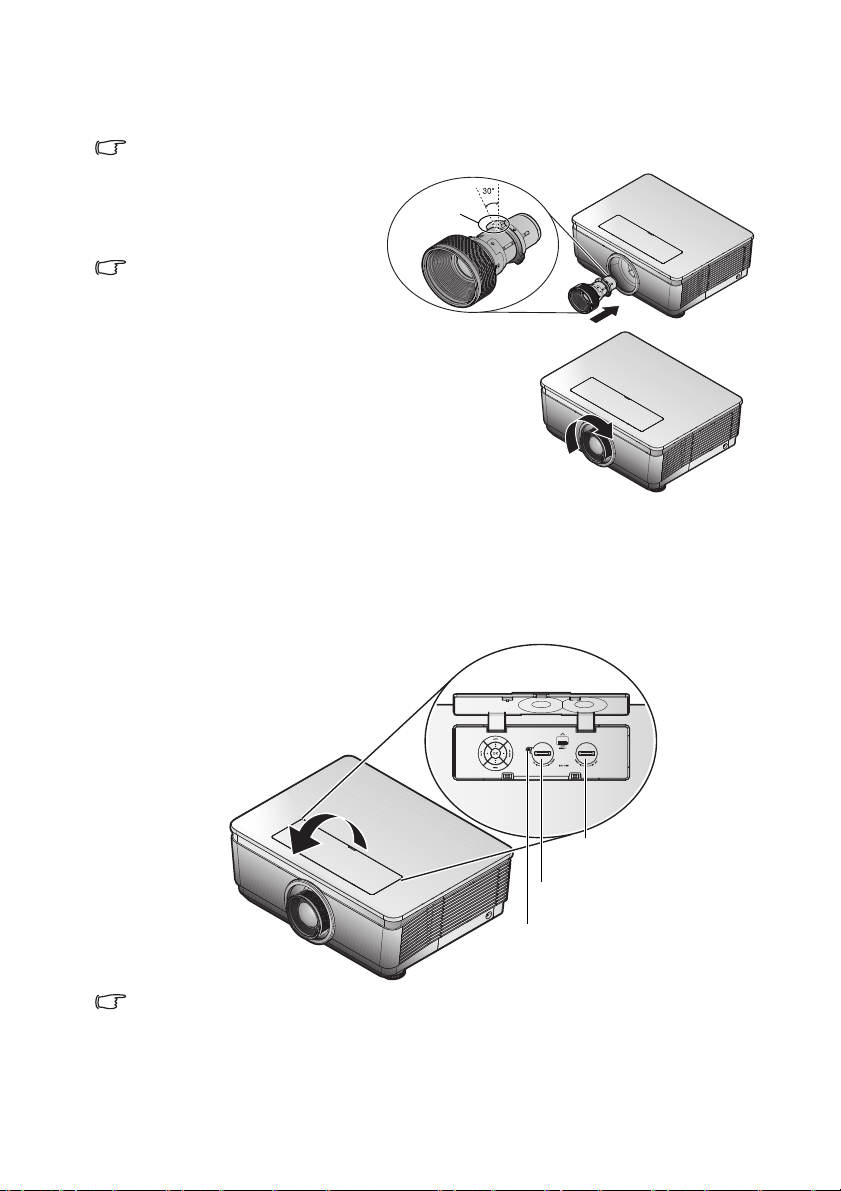
Инсталиране на нова леща
Фланец
Лост за хоризонтално
отместване на
лещата
Лост за вертикално
отместване на лещата
Болт за подсигуряване на
позицията на лещата
Махнете и двете капачки на лещата.
Премахване на пластмасовата капачка преди поставяне не лещата за пръв път.
1. Подравнете фланеца и
поставете правилно в
положение 11 часа, както
е показано на картината.
Фланецът трябва да е поставен в
положение 11 часа, по посока
както е показано на картината.
2. Завъртете лещата по
посока на часовниковата стрелка, докато
чуете щракване.
Регулиране на положението на прожектираното изображение чрез смяна на лещата
Препоръчва се да се освободи болта преди да се регулира отклонението на лещата.
Затегнете, след като приключите настройката.
Функцията Lens Shift (Отместване на лещата) може да се използва за
настройка на позицията на прожектираното изображение хоризонтално или
вертикално в рамките на диапазона, посочен по-долу.
Разполагане на проектора18
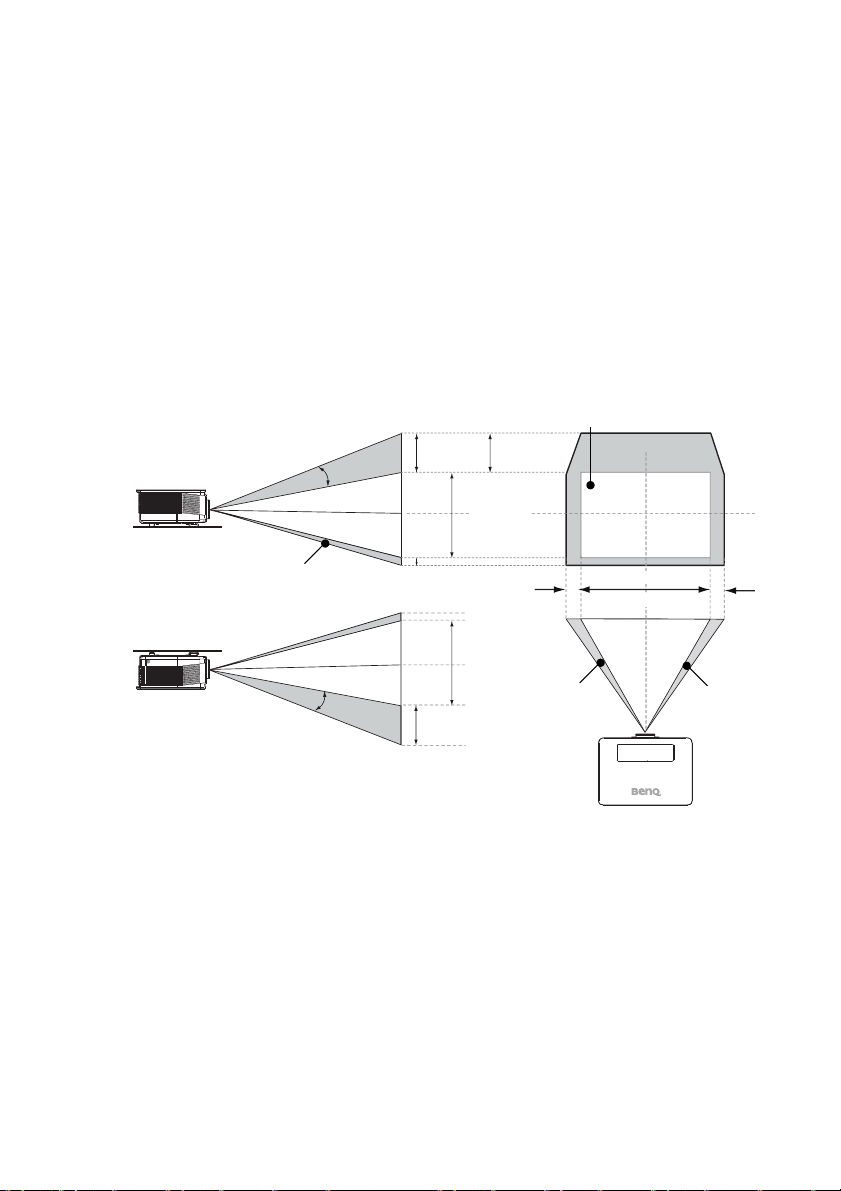
Регулиране на вертикалната позиция на
Предно прожектиране от маса
Предно прожектиране от таван
Вертикално
отмест ване
Височина на проектираното
изображение
Макс. 0,2V
Макс. 0,6V
Макс. 0,6V
Височина на проектираното изображение
Вертикално
отместв ане
Вертикално отместване
Нормално положение за проектиране
Ширина на проектираното изображение
0,05H
1V
1V
1H
Отместване
наляво
Отместване
надясно
изображение
Височината на изображението може да бъде регулирана между 60% и -20% за
1080P от отклонението. Вижте диаграмата за Диапазон на отместване на
лещата за повече информация.
Регулиране на хоризонталната позиция на изображение
Когато лещата е в централно положение, хоризонталната позиция на
изображението може да се регулира наляво или надясно до максимално 5%
от ширината на изображението. Вижте диаграмата за Диапазон на отместване
на лещата за повече информация.
Диаграма за диапазона на отместване на лещата
1080P
0,05H
Разполагане на проектора 19
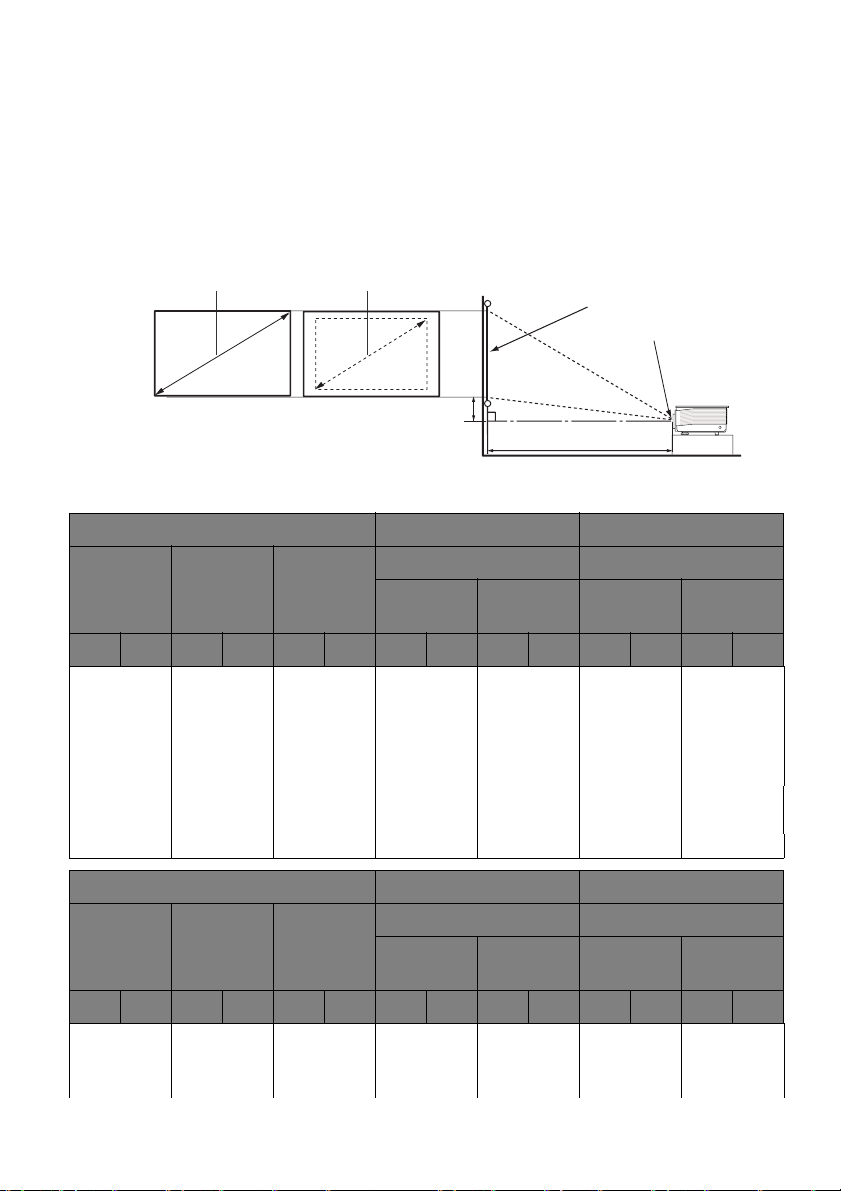
Получаване на предпочитания размер на
Прожекционно разстояние
Център на лещата
Екран
Вертикално
отместване
Максимално мащабиране Минимално мащабиране
Ш
В
проектираното изображение
Размерът на прожектираната картина се определя от разстоянието от лещата
на проектора до екрана, настройките за увеличаване и видео формата.
Размери на проектиране
Вижте „Размери“ на страница 65 за размерите на центъра на обектива на този
проектор, преди да изчислите подходящото положение.
Пропорцията на екрана и на проектираното изображение е 16:9.
Размер на екрана Широко мащабиране Стандартен
Разстояние Разстояние
Диагонал Ширина Височина
In m In m In m In m In m In m In m
80 2,03 70 1,77 39 1,00 77 1,95 91 2,30 107 2,73 135 3,42
100 2,54 87 2,21 49 1,25 96 2,44 113 2,88 134 3,41 168 4,27
120 3,05 105 2,66 59 1,49 115 2,92 136 3,45 161 4,09 202 5,13
150 3,81 131 3,32 74 1,87 144 3,65 170 4,32 201 5,11 252 6,41
200 5,08 174 4,43 98 2,49 192 4,87 227 5,76 268 6,82 336 8,55
300 7,62 261 6,64 147 3,74 288 7,31 340 8,63 - - - -
40010,163498,861964,98--------
50012,7043611,072466,23--------
Широк
екран
Теле
Широк
екран
Теле
Размер на екрана Полудълго Дълго увеличение
Диагонал Ширина Височина
In m In m In m In m In m In m In m
80 2,03 70 1,77 39 1,00 135 3,42 202 5,14 209 5,31 349 8,86
100 2,54 87 2,21 49 1,25 168 4,27 253 6,42 261 6,64 436 11,07
120 3,05 105 2,66 59 1,49 202 5,13 303 7,70 314 7,97 523 13,28
Разполагане на проектора20
Широк
екран
Разстояние Разстояние
Теле
Широк
екран
Теле
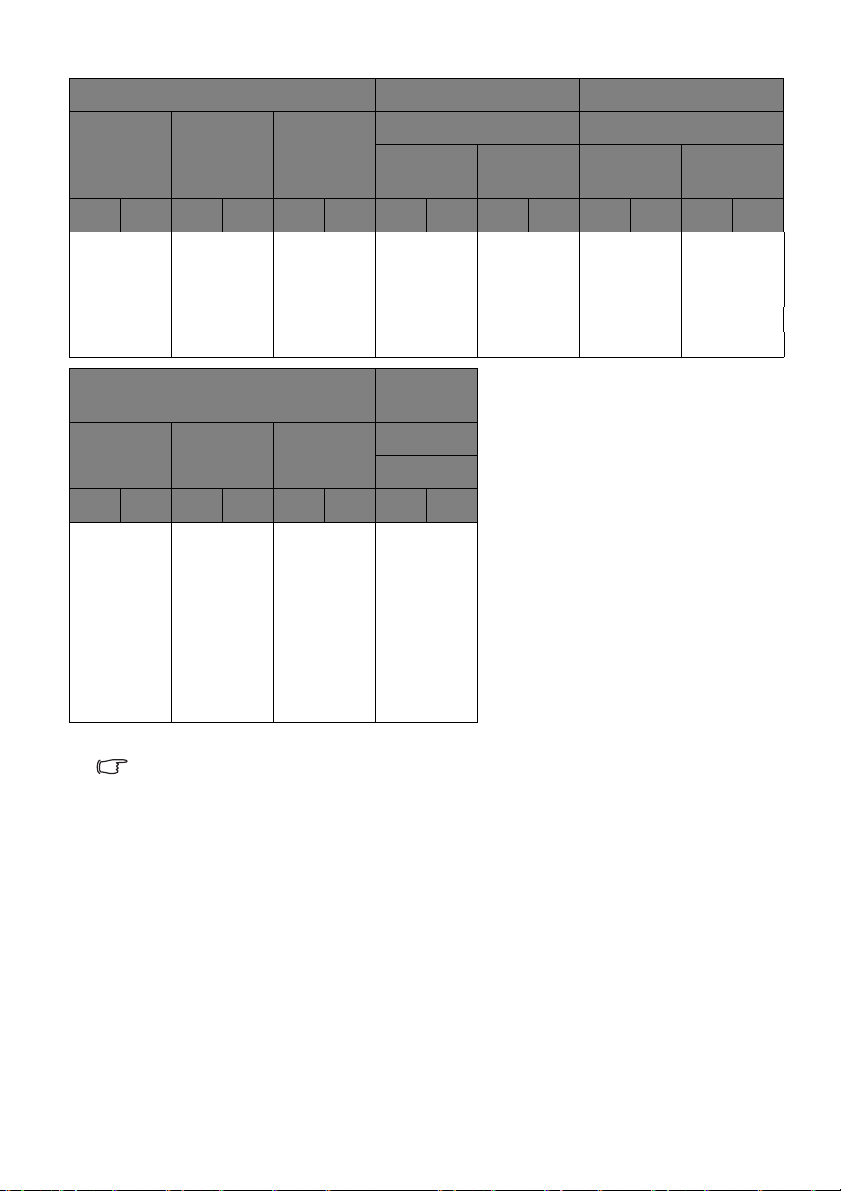
Размер на екрана Полудълго Дълго увеличение
Разстояние Разстояние
Диагонал Ширина Височина
Широк
екран
Теле
Широк
екран
Теле
In m In m In m In m In m In m In m
150 3,81 131 3,32 74 1,87 252 6,41 379 9,63 392 9,96 654 16,60
200 5,08 174 4,43 98 2,49 336 8,55 506 12,84 523 13,28 872 22,14
300 7,62 261 6,64 147 3,74 505 12,82 758 19,26 784 19,92 1307 33,21
40010,163498,861964,9867317,09101125,68----
50012,7043611,072466,23--------
Размер на екрана
Поправка
на шир.
Разстояние
Диагонал Ширина Височина
Няма
In m In m In m In m
80 2,03 70 1,77 39 1,00 54 1,38
100 2,54 87 2,21 49 1,25 68 1,72
120 3,05 105 2,66 59 1,49 81 2,07
150 3,81 131 3,32 74 1,87 102 2,58
200 5,08 174 4,43 98 2,49 136 3,44
300 7,62 261 6,64 147 3,74 - -
400 10,16 349 8,86 196 4,98 - -
500 12,70 436 11,07 246 6,23 - -
Допускът е около 5% поради различията в оптичните компоненти. Ако възнамерявате да
монтирате проектора за постоянно, BenQ препоръчва първо физически да проверите
размера на екрана и разстоянието на проектиране като използвате конкретния проектор
преди да монтирате за постоянно. Така ще проверите оптичните характеристики на
конкретния проектор. По този начин ще можете да определите
положение за Вашето помещение.
точното монтажно
Разполагане на проектора 21
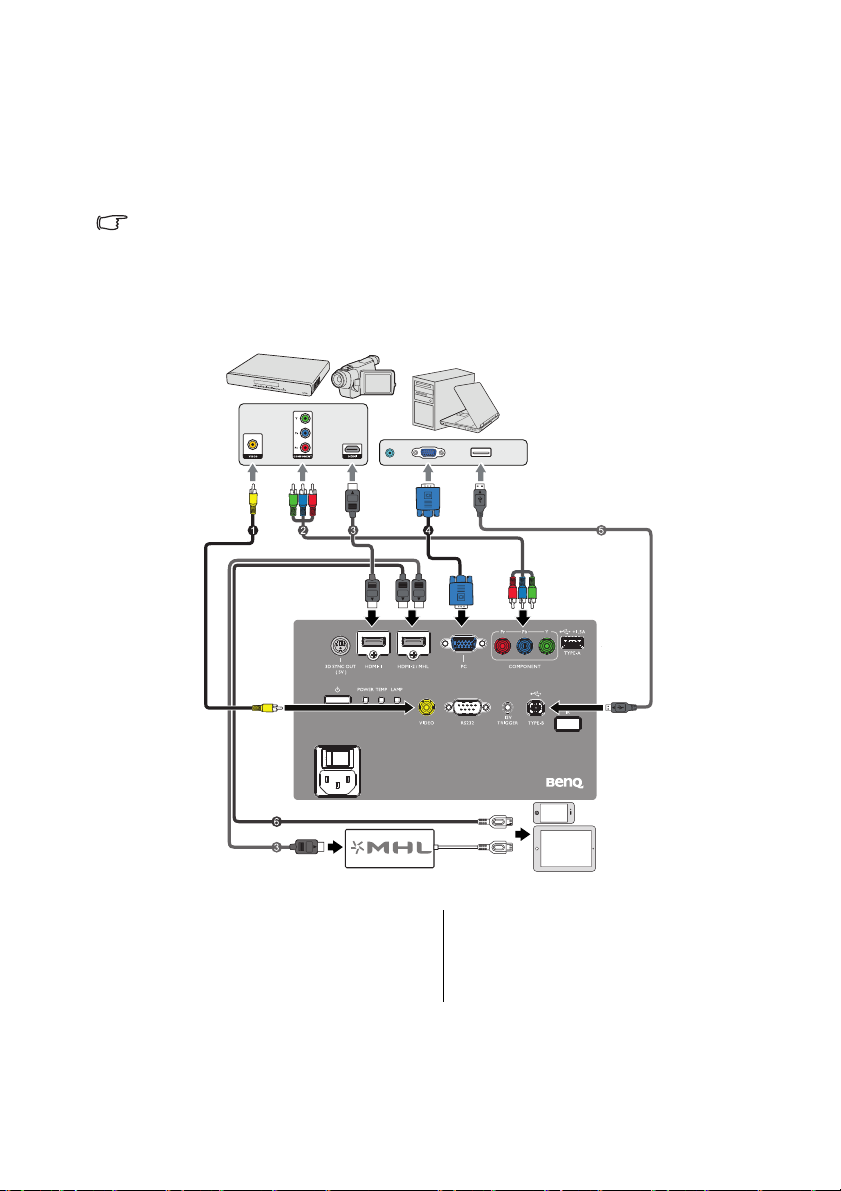
Свързване
Преносим или
настолен компютър
A/V устройство
Смартфон
или таблет
При свързване на източник на сигнал към проектора, се уверете за следното:
1. Цялото оборудване трябва да е изключено преди свързване.
2. Използвате подходящ сигнален кабел за всеки от източниците.
3. Кабелите трябва да са свързани надеждно.
• Някои от кабелите на показаните по-долу начини на свързване не са включени в
комплекта на проектора (вижте „Съдържание на доставката“ на страница 8). Те могат
да бъдат закупени от магазините за електроника.
• Илюстрациите на свързването по-долу са само за справка. Входовете и изходите
отзад на проектора могат да се ра
зличават за различните модели.
1. Видеокабел
2. Component Video към
3. HDMI кабел
*За актуализиране на фърмуера.
Свързване22
Component кабел
4. VGA кабел
5. USB кабел*
6. HDMI-Micro USB кабел

HDMI връзка
A/V устройство
HDMI кабел
HDMI (High-Definition Multimedia Interface) поддържа пренос на некомресирани
видео данни между съвместими устройства като DTV тунери, DVD плейъри,
Блу-рей плеъри или дисплеи чрез единичен кабел. Трябва да използвате
HDMI кабел за свързване на проектора и HDMI устройствата.
Свързване 23

Връзка със смарт устройства
Кабел HDMI към микро USB
Смартфон
или таблет
Проекторът може да прожектира съдържание директно от смарт устройство,
съвместимо с MHL. С кабел HDMI - микро USB или адаптер HDMI - микро USB
можете да свързвате смарт устройство към проектора и да се наслаждавате
на съдържанието на голям екран.
Някои смарт устройства не са съвместими с използвания кабел. Потърсете повече
информация от производителя на смарт устройството.
Използване на кабел HDMI към микро USB
1. Свържете единия край на кабела HDMI към микро USB с входния HDMI
конектор на проектора.
2. Свържете другия край на кабела HDMI към микро USB с гнездото за
изход микро USB на смарт устройството.
3. Превключете на HDMI/MHL входен източник. За превключване на
входния сигнал вижте „Превключване на входния сигнал“ на страница 38
за подробности.
Свързване24

Използване на адаптер HDMI към микро USB и
HDMI кабел
Смартфон
или таблет
кабел HDMI
1. Свържете единия край на кабела HDMI с входния HDMI конектор на
проектора.
2. Другият край на HDMI кабела се свързва към входния HDMI жак на
адаптера.
3. Свържете другия край на адаптера с гнездото за изход микро USB на
смарт устройството.
4. Превключете на HDMI/MHL входен източник. За превключване на
входния сигнал вижте „Превключване на входния сигнал“
за подробности.
на страница 38
Свързване 25

Връзка с компонентен видеосигнал
A/V устройство
2. Component Video към
Component кабел
Свързване26

Видеовръзка
1
A/V устройство
1. Видеокабел
Свързване 27

компютърна връзка
Преносим или настолен
компютър
4. VGA кабел 5. USB кабел
Свързване28

Свързване на източници на видеосигнал
Трябва само да свържете проектора към видеоизточник като използвате един
от горните методи на свързване. Различните методи осигуряват различно
качество на видеосигнала. Използваният метод зависи от наличността на
съвпадащи си терминали, както на проектора, така и на източника на
видеосигнал, както е описано по-долу:
Име на
терминал
HDMI -1
HDMI-2/MHL
COMPONENT
VIDEO
• Ако избраният видеообраз не бъде показан след като проекторът е настроен и
правилният източник на видеосигнал е бил избран, проверете дали видеоизточникът
е включен и дали работи както трябва. Проверете също така дали сигналните кабели
са правилно свързани.
Изглед на
терминала
Справка
• „HDMI връзка“ на
страница 23
• „Връзка със смарт
устройства“ на
страница 24
„Връзка с компонентен
видеосигнал“ на страница 26По-добро
„Видеовръзка“ на страница
27
Качество на
образа
Най-добро
Нормална
Свързване 29

Работа
Пускане на проектора
1. Включете щепсела на прожекционния
апарат в стенния контакт. Включете
превключвателя на стенния контакт
(където има такъв). Проверете дали
Светлинен индикатор POWER на
проектора свети оранжево след включване
на захранването.
Използвайте оригиналните аксесоари (напр.
захранващ кабел) само с това устройство, за да
избегнете опасности, като например токов удар и
пожар.
2. Натиснете POWER на проектора или на дистанционното управление,
за да включите проектора. Индикаторът Светлинен индикатор
POWER примигва в зелено и остава да свети по време на работа на
проектора.
Вентилаторите се включват и на екрана се извежда началната картина,
когато загрява. Проекторът не реагира на други команди, докато загрява.
Завъртете
яснотата на изображението.
Ако проекторът е нагорещен от предишно използване, той ще включи охлаждащия
вентилатор за около 90 секунди, преди да подаде захранване към лампата.
3. Ако това е първият път, когато включвате проектора или след “Reset All
Setting” (Настройка за нулиране на всички), съветникът за инсталация ще
Ви преведе през процеса на инсталиране на проектора. Ако вече сте го
направили, прескочете тази стъпка и отидете на стъпка 5.
• С клавишите със стрелки (▲/▼/◄/►) на проектора
• С OK потвърждавате избраната позиция.
Дадените по-долу снимки на екрана са за информация и могат да се различават от
реалните картини.
пръстена за фокусиране (ако е необходимо), за да регулирате
дистанционното изберете позициите в менюто.
или
i. Определете Позиция на пр..
Повече информация за
позицията на проектора ще
намерите в „Избор на място“ на
страница 16.
Работа30

ii. Задайте за екранното меню
Език.
iii. Задайте Вертикална
корекция.Натиснете
BACK за 2 секунди, за да
нулирате стойността на
корекцията.
iv. Задайте Търс. на авт. изт..
Началните настройки са
завършени.
4. Ако бъдете подканени да въведете парола, натиснете клавишитесс
стрелките, за да въведете шестцифрена парола. За подробности вижте
„Използване на функцията за парола“ на страница 35.
5. Включете цялото свързано оборудване.
6. Проекторът започва да търси входни сигнали. В горния ляв ъгъл на
екрана се показва текущо сканирания сигнален вход. Ако
проекторът не
разпознае валиден сигнал, се показва съобщението „Няма сигнал“ до
намиране на входен сигнал.
Можете също така да натиснете SOURCE на проектора или на
дистанционното управление, за да изберете желания входен сигнал. За
подробности вижте „Превключване на входния сигнал“ на страница 38.
Ако честотата/разделителната способност на входящия сигнал надвишава работния
обхват на проектора, ще видите съобщението 'Извън обхват' , което ще се покаже на
празен екран. Сменете на входен сигнал, който е съвместим с разделителната
способност на прожекционния апарат или понижете настройките за входен сигнал. За
подробности вижте „Схема на синхронизация“
на страница 66.
Работа 31

Настройка на проектираното изображение
1 1
Настройка на ъгъла на проектиране
Проекторът е оборудван с две крачета за регулиране. Регулирането им води
до промяна на височината на изображението и ъгъла на проектиране.
Регулиране на проектора:
1. Развийте предното краче за
регулиране. Правете това, докато не
постигнете желаното положение на
изображението.
2. Завинтвайте регулиращо краче за фина
настройка на хоризонталния ъгъл.
Прибиране на крачето
регулиране в обратна посока.
Ако проекторът не е поставен на равна повърхност или екранът и проекторът
не са перпендикулярни един на друг, проектираното изображение ще бъде
трапецовидно. За да коригирате картината, вижте „Коригиране на
трапецовидно изкривяване“ на страница 33 за подробности.
• Не гледайте в обектива, докато ламапата е включена. Силната светлина на лампата
може увреди очите Ви.
Автоматична настройка на образа
В някои случаи е възможно качеството на картината да се нуждае от
оптимизиране. За да направите това, натиснете AUTO на проектора. В
рамките на 3 секунди вградената интелигентна функция за автоматична
настройка ще пренастрои честотата и фазата, за да осигури най-доброто
възможно качество за картината.
Информацията за текущия източник на сигнал
екрана за 3 секунди.
• Екранът е празен, докато функционира AUTO.
• Тази функция е налична, само когато е избран PC сигнал (аналогов RGB сигнал).
. Завийте крачето за
се показва в горния ляв ъгъл на
Работа32

Фина настройка на размера и яснотата на
Натиснете /▼.Натиснете /▲.
изображението
1. Можете да регулирате прожектираното
изображение до желания размер от
пръстена за МАЩАБИРАНЕ.
2. След това можете да увеличите остротата
на изображението, като завъртите
пръстена за фокусиране.
Коригиране на трапецовидно изкривяване
Трапецовидното изкривяване се наблюдава, когато проектираното
изображение е видимо по-широко в горната или в долната част. Това става,
когато проекторът не е перпендикулярен на екрана.
• Използване на клавиатурата на проектора
Натиснете / на проектора за
отваряне страницата за коригиране на
трапецовидно изкривяване. Натиснете
, за да коригирате трапецовидното
изкривяване в горната
изображението. Натиснете , за да
коригирате трапецовидното изкривяване
в долната част на изображението.
част на
Работа 33

Използване на менютата
Текущ
входен
Икона на
основното
меню
Основно
меню
Подменю
Натиснете
Назад, за да се
върнете на
предишната
страница или да
излезете от
менюто.
Статус
Екранното меню показва пълния списък с функции на менюто.
Дадените примери за екранното меню са само за справка и могат да се различават от
реално показваните на модела проектор, който използвате.
За влизане в екранното меню натиснете МЕНЮ на проектора или
дистанционното. То съдържа следните основни менюта. За повече
информация използвайте линковете след позициите на менютата.
1. Меню КАРТИНА (вж „Меню КАРТИНА“ на страница 39)
2. Меню Дисплей (вж „Меню Дисплей“ на страница 45)
3. Меню СИСТЕМНА НАСТРОЙКА: Основна (вж „Меню СИСТЕМНА
НАСТРОЙКА
4. Меню СИСТЕМНА НАСТРОЙКА: Напреднала
(вж „Меню СИСТЕМНА НАСТРОЙКА: Напреднала“ на страница 48)
5. Меню Информация (вж „Меню Информация“ на страница 50)
Достъпните позиции могат да се различават в зависимост от включените
видео източници и зададените настройки. Недостъпните позиции в менюто са
оцветени в сиво.
• С клавишите
изберете позициите в менюто.
• С OK потвърдете избраната позиция.
: Основна“ на страница 47)
със стрелки (▲/▼/◄/►) на проектора или дистанционното
Работа34

Защита на проектора
Използване на механизъм за заключване с кабел
Проекторът трябва да бъде инсталиран на безопасно място, за да се
предотврати кражба. В противен случай е необходимо да закупите заключващ
механизъм, като например Kensington, за да гарантирате сигурността на
проектора. Отвор за заключващ механизъм тип Kensington има отляво на
проектора. За подробности вижте „Отвор за устройство против кражба“ на
страница 10.
Защитният
комбинация и заключващ механизъм. Вижте документацията на заключващия
механизъм, за да разберете как да го използвате.
механизъм Kensington обикновено се състои от клавишна
Използване на функцията за парола
От съображения за сигурност и за да се предотврати неоторизирана
употреба, проекторът е снабден с опция за задаване на парола. Паролата
може да бъде зададена от екранното меню (OSD). За подробности по
работата с екранното меню вижте за справка „Използване на менютата“ на
страница 34.
Ще изпитате неудобство, ако активирате функцията за блокиране при включено
захранване и след това забравите паролата. Отпечатайте ръководството (ако е
необходимо) и запишете паролата, която използвате, в него. Запазете ръководството на
безопасно място за бъдещи нужди.
Задаване на парола
След като зададете парола, проекторът няма да може да се използва, освен ако не бъде
въведена съответната парола при пускане.
1. Отворете екранното меню и преминете към меню СИСТЕМНА
НАСТРОЙКА: Напреднала > Парола. Натиснете OK. Показва се
страницата Парола.
2. Маркирайте Заключване при включване и изберете Вкл. с натискане
на ◄/►.
3. Както е показано вдясно, четирите
клавиша със стрелки (▲/▼/◄/►)
съответстват на 4 цифри (1, 2, 3, 4). В
зависимост от желаната парола
натиснете стрелките, за да въведете
шестте цифри на паролата.
4. Потвърдете новата парола като я
въведете отново.
След като зададете паролата, екранното
меню (OSD) се връща на страница
Парола.
5. За да активирате функцията Заключване при включване, натиснете ▲/
▼ to highlight Заключване при включване и натиснете ◄/►, за да
изберете Вкл.
Въвежданите цифри се показват като звездички на екрана. Запишете избраната парола
тук в ръководството, преди или след задаването й, за да разполагате с нея в случай, че я
забравите.
Парола: __ __ __ __ __ __
Съхранявайте ръководството на безопасно място.
6. За да излезете от екранното меню (OSD), натиснете BACK.
,
Работа 35

Ако забравите паролата
Ако е активирана функцията за парола, ще
бъдете подканени да въведете шестцифрена
парола при всяко включване на проектора.
въведете погрешна парола, се показва
съобщениe за грешка при въвеждане на
паролата за няколко секунди, последвано от
съобщението „ВЪВЕДИ ПАРОЛА“. Можете да опитате отново като въведете
друго шестцифрено число или ако не
ръководството и по никакъв начин не се сещате каква е можете да използвате
процедурата за извеждане на паролата. За подробности вижте „Процедура за
извеждане на паролата“ на страница 36.
Ако въведете неправилна парола 5 поредни пъти, не след дълго проекторът
ще се изключи автоматично.
сте записали паролата си в
Процедура за извеждане на паролата
1. Натиснете и задръжте AUTO на проектора
за 3 секунди. Прожекционният апарат
показва на екрана кодиран номер.
2. Запишете числото и изключете проектора.
3. Потърсете помощ от местния сервизен
център на BenQ за декодиране на числото.
Може да се наложи да представите
доказателство за покупката на проектора, за
да потвърдите, че сте упълномощения му
собственик.
Работа36

Смяна на паролата
1. Отворете екранното меню и отидете в меню СИСТЕМНА НАСТРОЙКА:
Напреднала > Парола > Смени парола.
2. Натиснете OK. Показва се съобщението „ВЪВЕДЕТЕ ТЕКУЩА
ПАРОЛА“.
3. Въведете старата парола.
• Ако паролата е правилна, се показва съобщението „ВЪВЕДЕТЕ
НОВА ПАРОЛА“.
• Ако паролата е неправилна, се показва съобщение за погрешна
парола за около
три секунди, и се изписва съобщение за повторен
опит „ВЪВЕДЕТЕ ТЕКУЩА ПАРОЛА“. Можете да натиснете BACK,
за да отмените промяната и да се опитате да въведете друга парола.
4. Въведете нова парола.
Въвежданите цифри се показват като звездички на екрана. Запишете избраната парола
тук в ръководството, преди или след задаването й, за да разполагате с нея в случай, че я
забравите.
Парола: __ __ __ __ __ __
Съхранявайте ръководството на безопасно място.
5. Потвърдете новата парола като я въведете отново.
6. Успешн о зададохте нова парола на проектора. Запомнете, че следващия
път трябва да въведете новата парола за стартиране на прожекционния
апарат.
7. За да излезете от екранното меню (OSD), натиснете BACK.
Деактивиране на функцията за парола
За да деактивирате функцията за парола, се върнете в менюто СИСТЕМНА
НАСТРОЙКА: Напреднала > Парола > Заключване при включване, след
отваряне на екранното меню. Изберете Изкл. с натискане на ◄/►. Показва се
съобщението 'ВЪВЕДИ ПАРОЛА'. Въведете текущата парола.
i. Ако паролата е правилна, екранното меню се връща в страницата
Парола
следващото пускане на проектора не е необходимо да въвеждате
паролата.
ii. Ако паролата е грешна, се извежда съобщение за грешна парола за
около три секунди и се показва съобщение „ВЪВЕДИ ПАРОЛА“ за
втори опит. Можете да натиснете BACK, за да отмените
да се опитате да въведете друга парола.
Въпреки че функцията за парола е деактивирана, трябва да запазите старата парола, в
случай че поискате да активирате отново функцията за парола чрез въвеждане на
старата парола.
с Изкл. в редицата на Заключване при включване. При
промяната и
Работа 37

Превключване на входния сигнал
Проекторът може да бъде едновременно включен към различни източници на
сигнал. В даден момент, обаче, не е възможно показване на повече от един
екран.
Ако искате проекторът винаги автоматично да търси сигнали:
• В меню отворете СИСТЕМНА НАСТРОЙКА: Основна и разрешете Търс.
на авт. изт.. (вж „Търс. на авт. изт.“
Преминаването през различните входни сигнали може
да се осъществи и ръчно.
1. Натиснете SOURCE на проектора или източник на
входящ сигнал направо от дистанционното
управление. Показва се лента за избор на
източник.
2. Натискайте ▲/▼, докато не бъде избран желания
сигнал и натиснете OK.
След като веднъж източникът
информация за него ще бъде показана на екрана
за няколко секунди. Ако към прожекционния
апарат са включени повече източници на сигнал,
повтаряйте стъпки 1-2 за търсене на останалите
сигнали.
• Нивото на яркост на проектираното изображение се променя при превключване
между наличните входни сигнали. Компютърните презентации на данни (графики) с
преобладаващо статични изображения по принцип са по-ярки от „Видео“, където
има движещи се изображения (филми).
• Стандартната за този прожекционен апарат резолюция при показване има аспектно
съотношение 16:9. За най-добри
да изберете и използвате входен сигнал, който работи при тази резолюция.
Останалите резолюции ще бъдат мащабирани от проектора в зависимост от
настройката „пропорция“ и е възможно изкривяване на някои изображения или
намалена яснота на картината. За подробности вижте „Пропорция“ на страница 45.
Можете също така да преименувате източника.
1. Натиснете MENU и след това ◄/►, докато се маркира менюто
СИСТЕМНА НАСТРОЙКА: Основна.
2. Натиснете ▼ за маркиране на Преим. изт. и натиснете OK. Тога ва
страница Преим. изт. се извежда.
3. Натискайте ▲/▼/◄/► за маркиране на желания символ и натиснете
на страница 47)
бъде разпознат,
резултати при показване на картината е необходимо
OK.
Работа38

Меню КАРТИНА
Подменю Функции и описания
За избор на зададен картинен режим съобразно с работната среда и
вида картинни сигнали.
Предварително зададените картинни режими са описани по-долу:
• Ярко: Увеличава максимално яркостта на проектираното
изображение. Режимът е подходящ за среди, при които се изисква
Режим на
картината
Упр. на потр.
режим
допълнителна яркост, като например при използване на проектора
в силно осв
• Ярки цветове: С наситени цветове, прецизно настроена острота и
по-високо ниво на яркост, режим "Ярки цветове" е идеалното
решение за гледане на снимки във всекидневната при малко
количество околна светлина.
• THX: Допълва глобално разпространения HDTV стандарт с точно
цветопредаване и дълбок контраст при ниско ниво на яркост.
жим "THX" е подходящ за филми в изцяло тъмна среда, подобно
Ре
на киносалон. За да може лесно да се наслаждаване на цветове
като в киносалон, извлечени от стандарт REC. 709, препоръчваме
Ви да затъмните източниците на светлина, различни от проектора
(напр. лампи, компютърен екран или светлината от пердетата) и да
използвате източник със ст
диск за постигане на най-доброто визуално изживяване с този
режим.
• Игра: Подходящ за видео игри в силно осветена стая.
• 3D: То зи режим е оптимизиран за 3D ефекти при гледане на 3D
съдържание.
Този ржим е наличен, само когато е разрешена 3D функцията.
• Потребител 1/Потребител 2: Извиква персонализираните
настройки. Отворете КАРТИНА на екрана и вижте указанията в
Упр. на потр. режим.
Тази функция е достъпна от дистанционното управление.
Функциите са достъпни само когато за Картинен режим е зададено
Потребител 1 или Потребител 2.
• Зареди настройки от
Позволява ръчно нагласяна на предварително зададен картинен
режим и запазване като достъпна опция от списъка на картинни
режими.
1. Отворете меню КАРТИНА > Режим на картината и изберете
Потребител 1 или Потребител 2.
2. Натиснете ▼ за избор на Упр. на потр. режим.
3. В прозореца Упр. на потр. режим изберете Зареди настр
и натиснете OK.
4. Натиснете ▼, за да изберете режим на картината, най-близък до
желания.
5. След завършване натиснете OK и BACK за връщане към
КАРТИНА меню.
6. Натиснете ▼ за избор на други подменюта, които да промените и с
◄/► задайте стойностите. Зададените стойности дефинират
избрания потребителски ре
• Преим. потр. р.
Избор за преименуване на индивидуализирани картинни режими
(Потребител 1 или Потребител 2).
1. Отворете меню КАРТИНА > Картинен режим и изберете
Потребител 1 или Потребител 2.
2. Натиснете ▼ за избор на Упр. на потр. режим.
3. В прозореца Упр. на потр. режим изберете Преим. потр. р. и
натиснете OK.
4. В про
символи за избрания режим.
5. След завършване натиснете OK и BACK за изход.
етено помещение.
зореца Преим. потр. р. с ▲/▼/◄/► изберете желаните
андартен формат 1080p като Blu-ray
ойки от
жим.
Работа 39

Подменю Функции и описания
070503
0503
70
Настройва яркостта на картината. При настройване на командата
черните зони на изображението да се показват като черни и се виждат
детайли в тъмните области.
Яркост
Тази функция е достъпна от дистанционното управление.
Настройва степента на различаване на тъмните и светли области на
изображението. След задаване на стойност за Яркост определете
Контраст за задаване на върхово ниво на бялото.
Контраст
Тази функция е достъпна от дистанционното управление.
Настройва нивото на наситеност на цвета -- количеството от всеки
цвят във видеоизображението. По-ниските стойности дават по-
Цвят
Отсянка
Острота
ненаситени цветове, задаването на минимална стойност дава чернобяла картина.
Ако настройката е с твърде голяма стойност, цветовете на
изображението ще бъдат много ярки и изображението ще бъде
нереалистично.
Настройва червените и зелени нюан
Колкото по-голяма е стойността, толкова по-червеникава става
картината. Колкото по-ниска е стойността, толкова по-зеленикава
става картината.
Настройва по-рязка или по-омекотена картина.
При по-големи стойности картината
е по-ярка, а при по-малки стойности
картината е по-тъмна.
Колкото по-голяма е стойността,
толкова по-голям е контрастът.
си на изображението.
Колкото по-голяма е стойността,
толкова по-голяма е остротата на
картината. Колкото по-ниска е
2174
стойността, толкова по-мека е
артината.
к
Тази функция е достъпна от дистанционното управление.
Работа40

Подменю Функции и описания
1,6
1,8 2,0 2,2 2,4 2,5 2,6 2,8
Голям а яркост
Нисък контраст
Ниска яркост
Висок контраст
• Избор на гама
Гама се отнася до връзката между източника на входен сигнал и
яркостта на картината.
• 1,6/1,8/2,0/BenQ: Изберете тези стойности според
предпочитанията си.
• 2,1/2,2: Увеличава средната стойност на яркостта на картината.
Най-подходящо за осветена среда, конферентна зала или
всекидневна.
• 2,3/2,4: Най-подходящо за гледане на филми в тъ
помещение.
• 2,5/2,6/2,8: Най-подходящо за гледане на филми, съдържащи
предимно тъмни сцени.
Температура на цвета
1. Натиснете OK за отваряне на прозореца Температура на цвета.
2. Натиснете ▲/▼, за да маркирате елемента, който искате да
промените и регулирайте стойностите като натиснете ◄/►.
• Предварителна настройка: Наличните опции за настрой
Разширени...
цветната температура* са различни в зависимост от свързания
входен сигнал.
• Нормална: Поддържа нормално оцветяване за бяло.
• Студена: Придава на изображенията синьо-бял цвят.
• Осн. лампа: С оригиналната цветова температура на
лампата и по-висока яркост. Тази настройка е подходяща за
среди, при които се изисква висока ярк
при проектиране в помещения със силно осветление.
• Топла: Придава на изображенията червеникаво-бял
оттенък.
*Относно цветната температура:
Има много различни нюанси, които се считат за „бяло“ за
различни цели. Един от често използваните методи за
представяне на бялото е познат като „цветна температура“.
Белят цвят с ни
ска температура на цвета изглежда червеникав.
Белият цвят с висока температура на цвета изглежда синкав.
• Ус . на черв./Ус. на зел./Ус. на синьо: Регулирайте нивата на
контраст на Червено, Зелено и Синьо.
• Отм. на черв./Отм. на зел./Отм. на синьо: Регулира нивата на
яркост на Червено, Зе
3. След завършване натиснете OK и BACK за изход.
Тази функция е достъпна от дистанционното управление.
мно
ка на
ост, като например
лено и Синьо.
Работа 41

Подменю Функции и описания
Червено
Жълто
Зелено
Циан
Магента
Синьо
• Управление на цв.
При повечето инсталации не е необходимо управление на цветовете,
например в класни стаи, конферентни зали или фоайета, където
осветлението не се изключва или където външните прозорци на
сградата позволяват проникване на дневна светлина в помещението.
Разширени...
Само при постоянни инсталации с контролирани нива на осветяване,
като стаи за пр
е необходимо да се има предвид управлението на цветовете.
Управлението на цветовете осигурява фина настройка на цветовете за
по-точно пресъздаване на цветове.
Правилното управление на цветовете може да се постигне само при
постоянни условия в помещението. Необходимо е да използвате
колориметър (и
подходящи изходни изображения, за да измерите пресъздаването на
цветовете. Тези инструменти не се предоставят заедно с проектора, но
доставчикът на проектора би трябвало да може да Ви даде подходящи
напътствия или дори да Ви предложи обучен професионалист.
УУправление на цв. осигурява шест набора (R
които могат да бъдат конфигурирани. Когато изберете някой от
цветовете, можете независимо да настроите неговия диапазон и
наситеност според предпочитанията си.
1. Натиснете OK и се появява страницата Управление на цв..
2. Маркирайте Първичен цвят и
натиснете ◄/► за избор на цвят между
Черв., Зел., Синьо, Циан, Ма
Жълто.
3. Натиснете ▼, за да маркирате Нюанс
и натиснете ◄/►, за да изберете
диапазон. Увеличаването на диапазона
ще включва цветове, състоящи се от
повече части на двата съседни цвята.
Вижте илюстрацията отдясно за
начина, по който се отнасят цветовете
един към друг.
Например, ако изберете червено и
зададе
бъде избран само чистият червен цвят. Увеличаването на
диапазона ще включва и червените нюанси близки до жълтото и
магентата.
4. Натиснете ▼, за да откроите Наситеност и регулирайте
стойностите според предпочитанията си като натиснете ◄/►.
Всяка настройка се отразява незабавно върху изображението.
Нап
ще бъде повлияна наситеността само на чисто червения цвят.
5. Натиснете ▼, за да откроите Усилване и регулирайте стойностите
според предпочитанията си като натиснете ◄/►. Нивото на
контрастта на избрания основен цвят ще се промени. Всяка
настройка се отразява незабавно върху и
6. Повторете стъпки от 2 до 5 за другите цветови настройки.
7. Уверете се, че сте направили всички желани настройки.
8. Натиснете OK и BACK за изход и запис на настройките.
езентации, помещения за лекции или за домашно кино,
змерител на осветеността на цветовете) и набор от
те 0 за неговия диапазон, в прожектираната картина ще
ример, ако изберете червено и зададете 0 за негова стойност,
GBCMY) от цветове,
гента и
зображението.
Работа42

Подменю Функции и описания
• CinemaMaster
• Color Enhancer: Подобрява наситеността на цветовете за
предоставяне на удивително качество на картината.
Колкото по-висока е тази настройка, толкова по-ярки ще бъдат
цветовете в образа.
Колкото по-висока е тази настройка, толкова по-мек ще бъде
образът.
• Тел. цв.: Тоз и регулируем елемент позволява значително
увеличаване на яркостта на
• Pixel Enhancer: Открива промяната в цветовете на образа и
фона за предоставяне на остро изображение с отчетливи
ръбове и подобрена текстура на повърхността.
Колкото по-висока е тази настройка, толкова по-остри ще бъдат
цветовете в образа.
Колкото по-висока е тази настройка, толкова по-плавен ще бъде
образът.
• DCTI: Digital Color Transient Improvement за намалено
размазване на цветовете в изображението.
• DLTI: Digital Level Transient Improvement за подобрени детайли в
изображението.
• Motion Enhancer: Изчислява промените в движението от кадър
Разширени...
Brilliant Color
до кадър и включва интерполиран кадър за предоставяне на поплавно и пълно визуално изживяване при гледане на филми.
• Намаляване на шума
Намалява електрическия шум в картината, причинен
мултимедийни плейъри. Колкото по-висока е стойността, толкова помалко е шумът.
• Динамичен ирис
За промяна на черното ниво на прожектираното изображение за
подобряване на ефекта на контрастното съотношение.
1. Тази функция не работи в 3D режим.
2. Захранването на лампата не се влияе, когато опцията Динамичен
ирис е разрешена.
3. Когато е избран режим SmartEco, опцията Динамичен ирис ще
бъде забранена автоматично, елементът е екранното меню ще
бъде сив. В такъв случай ще се появи съобщение.
4. Dynamic Iris (Динамичен ирис) работи само при Picture mode
(Картитен режим) = Bright mode (Ярък режим) и Source (Източник) =
VGA/ HDMI. В други режими опцията Dynamic Iris (Динамичен ирис)
е забранена.
• Филмов р.
Подобряване на
композитна картина от филм на DVD или блу-рей диск. Задаването на
Изкл. изключва функцията.
Тази функция използва нов алгоритъм за обработка на цветовете и
подобряване на системните нива с цел постигане на по-голяма яркост
при по-реалистични и живи цветове на картината. Позволява
увеличение на яркостта с повече от 50% за изображения в средните
тонове, които се срещат често в природните сцени, така че проекторът
да пресъздава изображенията с реалистични и естествени цветове.
Ако предпочитате изображения с такова качество, изберете Вкл.. Ако
не желаете такива изображения, изберете Изкл..
качеството на картината при прожектиране на
цветовете на екрана.
от различни
Работа 43

Подменю Функции и описания
Избор на мощността на лампата от следните режими.
• Нормална: Пълна яркост на лампата.
• Икономична: Намалява системния шум и консумацията на
Мощност лампа
Нулир. на текущия
р. на карт.
енергия с 30%.
• SmartEco: Намалява шума и консумацията на енергия от лампата
до 70%.
При избор на Икономична или SmartEco излъчваната от лампата
светлина намалява и прожектираните картини са по-тъмни.
дробности вижте „Задаване Мощност лампа“ на страница 56.
За по
Всички зададени настройки за избрания Картинен режим
(включително предварително зададените режими, Потребител 1, и
Потребител 2) се връщат към фабрично зададените стойности.
1. Натиснете OK. Показва се съобщението за потвърждение.
2. С ◄/► изберете Вър
режим се връщат фабрично зададените стойности.
3. Повторете стъпки 1 и 2, ако искате да върнете други картинни
режими.
ни настройки и натиснете OK. За картинния
Работа44

Меню Дисплей
Картина със
съотношение 15:9
Картина със
съотношение 4:3
Картина със
съотношение 16:9
Картина със
съотношение 4:3
Подменю Функции и описания
Стандартната за този прожекционен апарат резолюция при показване има
аспектно съотношение 16:9. Можете да използвате тази функция за
показване на прожектираната картина с различни съотношения на
страните.
На илюстрацията по-долу черните части представляват неактивни
области, а белите - активни.
• Автом.
•4:3
Променя пропорционално мащаба на
изображението за съответствие с присъщата
разрешителна способност на проектора по
хоризонтална или вертикална широчина. Така
се постига пълно използване на екрана и се
поддържа съотношението на страните на
картината.
Променя мащаба на картината за центриране
в средата на екрана при съотношение на
страните 4:3.
Пропорция
Позиция на изобр.
Рег. на изобр.
извън екр.
• 16:9
Променя мащаба на ка
ртината за центриране
в средата на екрана при съотношение на
страните 16:9.
• Широк екран
Стеснява картината хоризонтално според
широчината на екрана. Височината остава
непроменена.
• Анаморфен формат 2.35:1: Вертикално разтягане на изображението,
за да пасне на анаморфен обектив. Запазете основната разделителна
способност хоризонтално и преоразмерете разделителната способност
вертикално 1.321875 пъти оригиналното и
зображение.
• Анаморфен формат 16:9: Хоризонтално намалете изображението, за
да пасва на анаморфна леща. Запазете основната разделителна
способност вертикално и преоразмерете разделителната способност
хоризонтално 0.7565 пъти оригиналното изображение.
Извежда се Позиция на изобр. прозорец. С клавишите със стрелки на
проектора или дистанционното можете да нагласяте позицията на
прожектираната ка
ртина.
Показаните в долната част на прозореца стойности се променят с всяко
натискане на клавиш.
Тази функция е достъпна, само когато е избран компютърен сигнал.
Скрива лошото качество на картината в четирите ръба.
Колкото по-голяма е стойността, толкова по-голяма част от картината ще
бъде скрита, докато запълването на екрана остава и е геометрично точно.
Настройка 0 означава, че 100% от картината ще бъдат показани.
Работа 45

Подменю Функции и описания
• Х. размер
Настройва хоризонталната ширина на изображението.
Тази функция е достъпна, само когато е избран компютърен сигнал
(аналогов RGB сигнал).
• Фаза
Настр. на PC &
комп. YPbPr
3D
Настройва фазата и честотата за намаляване на изкривяването на
изображението.
Тази функция е достъпна, само когато е избран компютърен сигнал
(аналогов RGB сигнал).
• Автом. (само за RGBHD PC тайминг)
Автоматично регулира фазата и честотата.
Тази функция е достъпна, само когато е избран компютърен сигнал.
Проекторът поддържа възпроизвеждане на три-размерно (3D) съдържание
през 3D съвместими видео устройства и съдържания, като конзоли Плей
стейшън (с 3D дискове за игри), 3D блу-рей плеъри (с 3D блу-рей дискове),
3D ТВ (с 3D канал) и др. След като свържете 3D видео устройството към
проектора, сложете си BenQ 3D очилата и включете захранването за
гледане на 3D съдържание.
При гледане на 3D съдържание
• картината може да изглежда изместена - това не е неизправност на
уреда.
• Правете подходящи почивки при гледане на 3D съдържание.
• Преустановете гледането на 3D съдържание, ако усетите умора или
дискомфорт.
• Спазвайте нужното разстояние от екрана. То трябва да е три пъти
ефективната височина на екрана при гледане на 3D съдържание.
ца и хора със свръхчувствителност към светлина, проблеми със
• Де
сърцето или други протичащи медицински проблеми трябва да
избягват гледане на 3D съдържание.
Следните функции служат за подобряване на възприятието при 3D
прожекция.
•3D синхр. режим
Изберете DLP-Link или 3D VESA за DLP-Link или 3D VESA очила.
•3D режим
Настройката по подразбиране е Автом. и проекторът автоматично
използва подходящ 3D формат при откриване на 3D съдържание. Ако
проекторът не разпознава 3D формат, изберете ръчно 3D режим по Ваше
предпочитание.
Когато функцията е активирана:
• Яркостта на прожектираното изображение ще се намали.
• Картинен режим не може да се настройва.
• Настройка на 3D дълбочина
Регулира дълбочината на 3D изображенията на екран, за да Ви помогне да
усетите естествения и комфортен ефект на 3D съдържанието.
• Инв. 3D синхр.
При изкривено 3D изображение, можете да разрешите тази функция за
превключване между изображението за лявото око и дясното за по-добро
3D визуално възприемане.
Тази функция е достъпна от дистанционното управление.
Работа46

Меню СИСТЕМНА НАСТРОЙКА: Основна
Подменю Функции и описания
Език Задава езика на екранните менюта (OSD).
Цвят на фона Задава фоновия цвят, когато няма сигнал към проектора.
Позволява да изберете кое лого да се показва при стартиране на
Стартов екран
Позиция на пр.
Авт. изкл.
Директно
включване
Настройки на
меню
Преим. изт.
Търс. на авт. изт.
проектора. Можете да изберете екран с BenQ лого, син екран или
черен екран.
Проекторът може да бъде монтиран на таван или зад екрана, ил
едно или повече огледала. За подробности вижте „Избор на място“ на
страница 16.
Изключва излишното прожектиране, когато дълго време няма сигнал.
За подробности вижте „Настройка Автом. изключване“ на страница 56.
Когато за функцията е зададеноВкл., проекторът се включва
автоматично, когато получи напрежение от за
за функцията е зададеноИзкл., трябва да включите проектора с
натискане на на проектора или на дистанционното.
• Позиция на меню
Задава разположението на екранното меню (OSD).
• Време показване меню
Задава продължителността на времето, през което екранното меню
остава активно след натискане на клавиш.
• Напомнящо съ
Определя дали да се извежда напомнящо съобщение, ако картината е
скрита.
Преименува текущия входен източник със желаното име.
В прозореца Преим. изт. с ▲/▼/◄/► изберете желаните символи за
свързания източник.
След завършване натиснете OK за запазване на промените.
Задава дали проекторът ав
сигнал.
Изберете Вкл. за разрешаване проекторът да сканира за входни
източници до намиране на сигнал. Ако за функцията се зададе Изкл.,
проекторът избира последния използван източник на входен сигнал.
общение
томатично да търси източници на входен
хранващия кабел. Когато
и с
Работа 47

Меню СИСТЕМНА НАСТРОЙКА: Напреднала
Подменю Функции и описания
• Да зануля лампов таймер
Тази функция да се активира само след инсталиране на нова лампа.
Ако изберете Върни настройки, се извежда съобщение
Настройки на
лампа
HDMI настройки
Скорост в бодове
Тестов шаблон
Затворен надпис
Бързо охлаждане
„Настройките върнати успешно“ за индикация, че за таймера на
лампата е зададено „0“.
• Лампов таймер
Функцията Лампов таймер показва част от времето, използвано за
всеки режим на раб
както и брояч за еквивалентни часове на лампата.
• HDMI диапазон
Избира тип входен сигнал за HDMI сигнал. Можете ръчно да изберете
тип на източника. Различните типове източници поддържат различни
стандарти за нивото на яркостта.
HDMI диапазонът е наличен, само когато е избран HDMI сигнал.
•CEC
Активира или деактивира CEC функцията. Когато свържете
устройство, съвместимо с HDMI CEC към проектора с HDMI кабел,
включването на HDMI CEC съвместимото устройство автоматично
включва проектора, а изключването на проектора автоматично
изключва HDMI CEC съвместимото устройство.
• Връзка за включване
Когато устройство е свързано към проектора, при включване на
устройството, то може да включи проектора или обратно.
• Връзка за изк
Когато към проектора е свързано устройство с плейър, изключването
на проектора изключва и устройството с плейър.
Избира скорост на предаване на данни в бодове, която е идентична с
тази на компютъра, за да може да свържете проектора като използвате
RS-232 кабел и да актуализирате или изтеглите фърмуера за
роектора. Тази функция е предназначена за квалифициран сервизен
п
персонал.
Разрешава тази функция за показване на решетка тестов шаблон за
по-лесно нагласяне размера на картината и фокуса, както и проверка
дали прожектираната картина няма изкривявания.
• Активирай затворен надпис
Активира функцията при избиране на Вкл., когато избраният входен
сигнал им
*Относно надписи
Показване на екрана на диалози, дикторски текст и звукови ефекти на
телевизионни програми и видеоклипове, които са със затворени
надписи (обикновено маркирани като „CC“ в телевизионните
програми).
• Версия на надпис
Избира предпочитан режим на затворени надписи. За да виждате
надписите, изберете CC1, CC2, CC3 или CC4 (CC1 показва надписите
на основния ез
Изберете Вкл. за съкращаване времето за охлаждане на проектора от
нормалните 90 секунди до около 3 секунди.
а затворени надписи.
ота: Нормален, Еко и Интелигентен еко режим,
лючване
ик във Вашата зона).
Работа48

Подменю Функции и описания
Това е режим на работа на места с голяма надморска височина или
високи температури. Функцията да се активира, когато височината е от
1500 m до 3000 m над морското равнище и околната температура е от
0°C до 30°C.
Не използвайте Режим голяма височина, ако надморската височина
е между 0 m и 1 500 m, а температурата между 0°C и 30°C.
Включването в този режим в конкретния случай води до прекомерно
Режим голяма
височина
Парола
Закл. на кл.
12V Trigger Разрешете или забранете изходен сигнал 12V Trigger.
LED индикатор
Върни всички
настр.
ISF
охлаждане на прожекционния апарат.
Работата в Режим голяма височина може да увеличи нивото на шум
в резултат от по-голямата скорост на вентилатора, която е необходима
за подобряване на общото охлаждане и работа на системата.
Ако използвате проектора при други екстремни условия, освен
споменатите по-горе, проекторът може да се самоизключва. Това е
функция, предназначена да пре
дпази проектора от прегряване. В
такъв случай, включете режима „Голям а височина“, за да елиминирате
симптомите. Обърнете внимание, обаче, че проекторът не може да
работи при всякакви екстремни условия.
За сигурност и блокиране на неупълномощен достъп можете да
зададете защита с парола на проектора. За подробности вижте
„Използване на функцията за п
арола“ на страница 35.
• Смени парола
Ще бъдете подканени да въведете текущата парола, преди да я
смените с нова.
• Заключване при включване
Ограничава използването на проектора, така че той да се използва
само от хора, които знаят правилната парола.
С блокирането на управляващите клавиши на прожекционния апарат,
жете да предотвратите случайната смяна на настройките (например
мо
от деца).
При избор на Вкл. за активиране на функцията всички командни
клавиши на проектора са блокирани с изключение на POWER.
За да отключите клавишите, натиснете ► на проектора и задръжте за
3 секунди.
При избор на Вк
л., всички светодиодни индикатори на проектора
функционират нормално. В „Индикатори“ на страница 62 ще намерите
повече подробности.
При избор на Изкл., светодиодните индикатори не светят след
включване на проектора и се извежда началният екран. Ако обаче има
неизправност на проектора, индикаторите светят или мигат за
сигнализиране на проблеми. В „Инди
катори“ на страница 62 ще
намерите повече подробности.
Връща всички настройки на фабричните им стойности. Типът екранно
меню се връща към Осн. меню.
Стойностите на следните настройки се запазват: ISF, Върни
настройки лампов таймер, Заключване при включване, Режим
голяма височина, Парола.
Менюто за ISF калибриране е защитено с парола и е достъпно само за
оторизирани ISF специалисти по калибриране. ISF (Imaging Science
Foundation) разработи внимателно признати от индустрияа стандарти
за оптимална видеополиттика и приложи програма за техници и
специалисти по инсталирането към тези два стандарта, за да се
получи оптимално качество на картината от BenQ устройства с видео
зточник. Препоръчваме също така настройките и калибрирането да
и
се извършват от сертифициран от ISF техник.
За повече информация вижте www.imagingscience.com или се
свържете с мястото, където сте закупили проектора.
Работа 49

Меню Информация
Подменю Функции и описания
Източник Показва текущия източник на сигнал.
Режим на
картината
Разделителна
способност
Цветова система Показва формата на входната система:
Вр. за раб. на
ламп.
3D формат Показва текущия 3D режим. Достъпен само ако 3D режим е разрешен.
Версия на
уера
фърм
Някои сведения се показват само при свързване на определени входни източници.
Показва текущия картинен режим в меню КАРТИНА.
Показва присъщата разрешителна способност на входния източник.
Показва броя часове работа на лампата.
Показва версията на фърмуера на проектора.
Работа50

Изключване на проектора
1. За да изключите проектора, натиснете
на дистанционното за директно
изключване на проектора. Също така,
можете да натиснете POWER на
проектора и ще видите предупредително
съобщение.
Натиснете POWER отново.
2. След процеса на охлаждане, Светлинен
индикатор POWER свети непрекъснато в
оранжево, а вентилаторите спират.
3. Извадете захранващия кабел от контакта, ако прожекционният апарат
няма да бъ
• Проекторът не изпълнява команди по време на охлаждане. Така се предпазва
лампата.
• За да съкратите времето за охлаждане, можете да използвате функцията Бързо
охлаждане. За подробности вижте „Бързо охлаждане“ на страница 48.
• Ако прожекционният апарат не бъде изключен правилно, за да се защити лампата,
при повторното включване вентилаторите работят няколко мину
Натиснете отново POWER, за да стартирате проектора след спиране на
вентилаторите и Светлинен индикатор POWER ще започне да свети в оранжево.
• Животът на лампата е различен в зависимост от условията на средата и начинът на
работа.
де използван за продължителен период от време.
ти с цел охлаждане.
Работа 51

Структура на екранното меню
Обърнете внимание, че екранните менюта (OSD) са различни в зависимост от
избрания тип на сигнала.
Основно
меню
КАРТИНА
Подменю Опции
ISF деакт.:
Ярки/Ярки цветове/THX/Игра/
Потребител 1/Потребител 2:
Картинен режим
Упр. на потр.
режим
Яркост
Контраст
Цвят
Отсянка
Острота
Разширени
Brilliant Color Вкл/Изкл
Ниво на черно 0 IRE/7.5 IRE
Мощност лампа
Нулир. на
текущия р. на
рт.
ка
Зареди
настройки от
Преим. потр. р.
Избор на гама
Температура на
цвета
Управление на
цв.
Cinema Master
Намаляване на
шума
Динамичен ирис Вкл/Изкл
Филмов р. Вкл/Изкл
Разреши ISF:
Ярки/Ярки цветове/THX/Игра/
Потребител 1/Потребител 2/
ISF Night/ISF Day
3D разр.: 3D
ISF деакт.:
Ярки/Ярки цветове/THX/Игра/
Потребител 1/Потребител 2:
Разреши ISF:
Ярки/Ярки цветове/THX/Игра/
Потребител 1/Потребител 2/
ISF Night/ISF Day
1.6/1.8/2.0/2.1/2.2/2.3/2.4/2.5/
2.6/2.8/BenQ
Предварителна настрой
на черв./Ус. на зел./Ус. на
синьо/Отм. на черв./Отм. на
зел./Отм. на синьо
Първичен цвят/Нюанс/
Усилване/Наситеност
Color Enhancer/Тел. цв./
Pixel Enhancer/DCTI/DLTI/
Motion Enhancer
Нормална/Икономична/
SmartEco
Върни настройки/Отказ
ка/Ус.
Работа52

Основно
меню
Дисплей
СИСТЕМНА
НАСТРОЙКА:
Основна
Подменю Опции
Пропорция
Позиция на
изобр.
Рег. на изобр.
извън екр.
Настр. на PC &
комп. YPbPr
3D синхр. режим DLP-Link/3D VESA
3D
Език
Цвят на фона Черен/Син/Пурпурно
Стартов екран BenQ/Черен/Син
Позиция на пр.
Авт. изкл.
Директно
включване
Настройки на
меню
Преим. изт.
Търс. на авт.
изт.
3D режим
Настройка на 3D
дълбочина
Инв. 3D
Позиция на
меню
Време показване
меню
Напомнящо
съобщение
синхр.
Автом./4:3/16:9/Широк екран/
Анаморфен формат 2.35:1/
Анаморфен формат 16:9
Видео: 0- 3; други: 0-3
Х. размер/Фаза/Автом.
Автом. (като кадър с рамка за
сигнала)/
3D изкл./Кадр. пор./
Кадрово пакет./Горе-долу/
Един до друг/2D 3D преобр.
Преден/Преден таван/Заден/
Заден таван
Изключване/5 мин/10 мин/15
мин/20 мин/25 мин/30 мин
Вкл/Изкл
Център/Гор е ляво/Горе дясно/
Долу дясно/Долу ляво
Винаги вкл./5 сек/10 сек/15
сек/20 сек/25
Вкл/Изкл
Вкл/Изкл
сек/30 сек
Работа 53

Основно
меню
СИСТЕМНА
НАСТРОЙКА:
Напреднала
Информация
Подменю Опции
Настройки на
лампа
HDMI настройки
Скорост в
бодове
Тестов шаблон Вкл/Изкл
Затворен
пис
над
Бързо
охлаждане
Режим голяма
височина
Парола
Закл. на кл. Вкл/Изкл
12V Trigger Вкл/Изкл
LED индикатор Вкл/Изкл
Върни всички
настр.
ISF ВЪВЕДИ ПАРОЛА
Източник
Режим на
картината
Разделителна
способност
Цветова
система
Вр. за раб. на
ламп.
3D формат
Версия на
фърмуера
Нулир. на бр. на
лампата
Лампов таймер
HDMI диапазон
CEC Вкл/Изкл
Връзка за
включване
Връзка за
изключване
Активирай
затворен надпис
Версия на
надпис
Смени парола
Заключване при
включване
Върни настройки/Отказ
Вр. за раб. на ламп./
Еквивалентен лампов час
Автом./Пълен диапазон/
Ограничен диапазон
Пълен диапазон: 0~255 ниво
Ограничен диапазон: 16~235
ниво
Изкл./Двупосочно/
Проектор->устройство/
Устройство- > Проектор
Вкл/Изкл
9600/19200/38400/57600/
115200
Вкл/Изкл
CC1/CC2/CC3/CC4
Вкл/Изкл
Вкл/Изкл
Вкл/Изкл
Върни настройки/Отказ
Работа54

Поддръжка
Поддръжка на проектора
Проекторът не изисква много поддръжка. Единственото, което трябва редовно
да правите, е да поддържате обектива чист.
Никога не отстранявайте части от проектора, с изключение на лампата.
Свържете се с доставчика си, ако трябва да смените други части.
Почистване на обектива
Почиствайте обектива, когато забележите замърсяване или прах върху
повърхността.
Преди почистване на части на проектора уредът трябва да се изключи по
съответната процедура за изключване (вж „Изключване на проектора“ на
страница 51), да се извади захранващия кабел и да се изчака до пълно
охлаждане.
• Използвайте въздух под налягане за отстраняване
• Ако има замърсяване или петна, използвайте хартия за почистване на
обективи или навлажнена мека кърпа с почистващ препарат за обективи и
избършете внимателно повърхността на обектива.
• Никога не използвайте абразивна гъба, почистващ препарат на алкална/
киселинна основа или летливи разтворители като алкохол, бензол,
разредители или инсектициди. Използването на
продължителният контакт с гумени материали или винил може да повреди
повърхността на проектора или корпуса му.
Лещите да не се пипат с пръсти, да не се търкат с абразивни материали. Даже
хартиените салфетки могат да повредят покритието на лещите. Да се използват само
специални кърпи и почистващи препарати за фотографски лещи. Да не се почистват
лещите, когато проекторът е включен проектор или не е изстинал след работа
Почистване на корпуса на проектора
Преди да почистите корпуса, изключете проектора по подходящата
процедура, както е описано в „Изключване на проектора“ на страница 51 и
извадете щепсела от контакта, като изчакате за се охлади напълно.
• За да отстраните замърсяване или прах, избършете корпуса с мека кърпа
без влакна.
• За да отстраните упоритите замърсявания или петна
кърпа с вода и почистващ препарат с неутрална pH стойност. След това
избършете корпуса.
Никога не използвайте восък, спирт, бензин, белина или други химични препарати. Те
могат да повредят корпуса.
на прахта.
такива материали или
, навлажнете меката
.
Съхранение на проектора
Съхраняване на проектора за продължително време.
• Уверете се, че температурата и влажността на помещението за
съхранение са в препоръчваните за проектора интервали. Вижте
„Спецификации“ на страница 64 или се обърнете към доставчика за
уточняване на обхвата.
• Извадете крачетата за регулиране.
• Извадете батерията от дистанционното управление.
• Опаковайте проектора в оригиналната
същия вид.
опаковка или друга опаковка от
Поддръжка 55

Транспортиране на проектора
Препоръчваме Ви да пренасяте проектора в оригиналната опаковка или друга
еквивалентна опаковка.
Информация за лампата
Запознаване с броя работни часове на лампата
По време на работа на проектора, продължителността (в часове) на
използването на лампата се изчислява от вградения таймер.
За да получите информация за броя работни часове на лампата:
1. Натиснете MENU и използвайте клавишите със стрелки (▲/▼/◄/►) за
избор на Информация или Настройки > Информация.
2. Извежда се Еквивалентен Лампов
3. Натиснете BACK за изход.
Час информация.
Удължаване на експлоатационния живот на лампата
Лампата на проектора е консуматив. За да удължите работния живот на
лампата, можете да направите следните настройки в екранното меню
Мощност лампа.
Задаване Мощност лампа
С настройка на проектора в режим Икономична или SmartEco можете също
да удължите живота на лампата.
Лампов режим Описание
Нормална 100% яркост на лампата
Икономична Намалява консумацията на енергия на лампата с 30%
SmartEco Намалява консумацията на енергия на лампата с до
70% в зависимост от яркостта на съдържанието
Използването на режим Икономична намалява системния шум и
енергоконсумацията с 30%. Използването на режим SmartEco намалява
шума и консумацията на енергия на лампата с до 70%. Ако изберете режим
Икономична или SmartEco, изходното осветяване се намалява и
проектиране на по-тъмни картини.
1. Отворете КАРТИНА > Мощност лампа.
2. Натиснете OK за показване на Мощност лампа прозорец
3. Натиснете ◄/► за избор на желания режим и натиснете OK.
4. След завършване натиснете BACK за запазване на промените и изход.
Настройка Автом. изключване
Тази функция автоматично изключва проектора, ако не е открит входен сигнал
след зададен период от време.
1. Отворете СИСТЕМНА НАСТРОЙКА: Основна > Автом. изкл..
2. Натиснете ◄/► за избор на интервал. Ако предварително зададените
интервали не са подходящи за презентацията, изберете Изключване, -
проекторът няма да се изключва автоматично след зададения интервал.
3. След завършване натиснете BACK за запазване на промените и изход.
води до
Поддръжка56

Отчитане на времето за смяна на лампата
Когато индикаторът на лампата свети в червено или се показва съобщение,
че е време за смяна на лампата, трябва да смените лампата или да се
обърнете за съдействие към доставчика. Старата лампа може да доведе до
неправилно функциониране на проектора, а в някои случаи може дори да
експлодира.
Отидете на http://www.benq.com
Светлинният индикатор на лампата и предупредителната светлина за температура
светват, ако лампата се нагорещи твърде много. За подробности вижте „Индикатори“ на
страница 62.
Следните предупредителни съобщения за лампата Ви напомнят, че трябва да
я смените.
Предупредителните съобщения, изброени по-долу, са само за справка. Следвайте
инструкциите на екрана при поправка или смяна на лампата.
Статус Съобщение
За оптимална производителност трябва
да монтирате нова лампа. Ако
проекторът обикновено работи с избрано
Икономична (вж. „Запознаване с броя
работни часове на лампата“ на страница
56), можете да продължите да
използвате проектра до появата на
следващото предупреждение за
лампата.
Натиснете OK, за да игнорирате
съобщението.
Настоятелно препоръчваме да смените
лампата
в този момент. Лампата е
консуматив. Яркостта на лампата
намалява с използването й. Това е
нормално. Можете да смените лампата,
когато забележите значително
намаляване в нивото на яркостта.
Натиснете OK, за да игнорирате
съобщението.
за резервна лампа.
Лампата ТРЯБВА да бъде сменена за
нормална работа на проектора.
Натиснете OK, за да игнорирате
съобщението.
„XXXX“ в по-горните съобщения представляват номера, които варират за различните
модели.
Поддръжка 57

Смяна на лампата
• Ако смяната на лампата е извършена докато прожекционният апарат е окачен с
горната страна надолу на тавана, се уверете, че никой не стои под цокъла на
лампата, за да избегнете вероятните наранявания или увреждания на очите, които
могат да бъдат причинени от счупването на лампата.
• За да намалите риска от
захранващия кабел преди да пристъпите към смяна на лампата.
• За да намалите риска от тежки изгаряния, оставете проектора да се охлади поне 45
минути преди да смените лампата.
• За да намалите риска от нараняване на пръстите и повреди на вътрешните
компоненти, внимавайте при
лампа.
• За да намалите риска от нараняване на пръстите и/или влошаване на качеството на
изображението заради докосване на обектива, не докосвайте празната стойка на
лампата след нейното сваляне.
• Тази лампа съдържа живак. Вижте местните разпоредби за изхвърляне на отпадъци,
• За да се осигури оптимална работа на проектора се препоръчва да закупите
• Уверете се, че има добра вентилация, когато боравите със счупени лампи.
изхвърлите лампата по подходящ начин.
за да
резервна лампа за смяна от BenQ.
Препоръчваме използването на противогаз, предпазни очила или маска за лицето и
защитно облекло, като например ръкавици.
1. Изключете захранването и извадете щепсела на прожекционния апарат
от контакта. Ако лампата е гореща, можете да избегнете изгаряне като
изчакате около 45 минути да се охлади.
2. Разхлабете болта, намиращ се на
лявата страна.
3. Отстранете капачето на
отделението на лампата, както е
показано.
токов удар, винаги изключвайте проектора и изваждайте
отстраняване на счупена и с остри парчета стъклена
4. Разхлабете двата винта, които
държат лампата.
• Не включвайте захранването при свалена
лампа.
• Не вкарвайте пръстите си между лампата
и проектора. Острите ръбове във
вътрешността на проектора могат да
причинят наранявания.
Поддръжка58

5. издърпайте лампата навън от
проектора.
• Твърде бързото изваждане може да
доведе до счупване на лампата и
разпръсване на счупени стъкла в
проектора.
• Не поставяйте лампата на достъпни за
деца места или на места, на които може да
се разлее вода, или в близост до
запалими материали.
• Не поставяйте ръцете си в проектора след
отстраняване
оптичните компоненти, е възможно да се
наблюдава неравномерност на цветовете
и изкривяване на проектираните
изображения.
на лампата. Ако докоснете
6. Поставете новата лампа в
отделението за лампата и се
уверете, че тя пасва в проектора.
• Уверете се, че конекторите са подравнени.
• Ако усетите съпротивление, повдигнете
лампата и започнете отначало.
7. Затегнете болтовете, които държат
лампата.
• Разхлабените болтове могат да доведат
до лоша връзка и неизправност.
• Не стягайте болта прекалено много.
8. Поставете обратно капачето на
отделението на лампата на
проктора и затегнете винта.
9. Рестартирайте проектора.
Не включвайте захранването при свалена лампа.
Поддръжка 59

Нулиране таймера на лампата
10. След показване на началното лого нулиране на таймера на лампата от
екранното меню.
• В екранното меню отидете в СИСТЕМНА НАСТРОЙКА: Напреднала
> Нулир. на бр. на лампата, изберете Върни настройки.
Не нулирайте, ако лампата не е нова или сменена, тъй като това може да доведе до
повреди.
Извежда се съобщение „Настройките върнати успешно“ за индикация,
че за таймера е зададено „0“.
Почистване на филтъра
Въздушният филтър предотвратява натрупването на прах по повърхността на
оптичните елементи вътре в проектора. Ако филтърът е замърсен или
запушен, Вашият проектор може да прегрее или да се влоши качеството на
прожектираното изображение.
1. Изключете проектора и извадете
захранващия кабел от контакта.
2. Почистване на филтъра с
прахосмукачка.
Препоръчва се да избягвате замърсена или
запушена среда, когато използвате проектора.
Възможно е такива среди да доведат до лошо
качество на изображението. Ако филтърът е силно
запушен и не може да се почисти, сменете го с нов.
Препоръчва се използване на стълба за достъп до
филтъра. Не сваляйте проектора от стойката
за стена.
Смяна на филтъра
1. Изключете проектора и извадете
захранващия кабел от контакта.
Почистете праха от проектора и
около въздушните отвори.
Издърпайте капака на филтъра и
отстранете от проектора.
Поддръжка60

2. Повдигнете филтъра от капака на
филтъра.
3. Сменете с нов филтърен модул
или поставете обратно филтъра в
капака.
4. Поставете обратно капака на
филтъра като натиснете
внимателно в указаната посока.
• Не мийте филтъра с вода или други течности.
• Когато сменяте лампата, филтърът също трябва да бъде сменен, не почистен.
Поддръжка 61

Индикатори
Светлинни индикатори
Вкл./
Изкл.
Събития на захранването
Оранжев Изкл. Изкл. Режим „В готовност“
Зелено,
мигащо
Зелено Изкл. Изкл. Нормална работа
Оранжево,
мигащо
Събития на лампата
Изкл. Изкл.
Изкл. Изкл. Червено
Събития на температурата
Червено Черв. Изкл.
Червено
Червено Зелено Изкл.
Червено
Зелено Червено Изкл.
Зелено
Зелено Зелено Изкл. Грешка термален сензор 1 късо
Зелено
Системни събития
Зелено Изкл. Червено
Червено,
мигащо
Черв. Изкл. Червено
Червено,
мигащо
Температура
Изкл. Изкл. Включване
Изкл. Изкл. Проекторът се охлажда.
Червено,
мигащо
Зелено,
мигащо
Червено,
мигащо
Зелено,
мигащо
Изкл. Изкл.
Червено,
мигащо
Лампа
Червено,
мигащо
Изкл.
Изкл.
Изкл. Грешка термален сензор 1 отворен.
Изкл. Терм. IC #1 I2C грешка на свързване.
Червено,
мигащо
Състояние и описание
Запалзването на лампата не свети.
1. На проектора са му необходими 90 секунди, за
да се охлади. Или
2. Обърнете се за съдействие към доставчика.
Вентилаторите не
работят.
Грешка на температура 1 (над температурното
ограничение).
Проекторът е спрян автоматично. Ако опитате да
рестартирате проектора, той ще се изключи отново.
Обърнете се за съдействие към доставчика.
Изтегляне.
Проекторът е спрян
автоматично. Ако опитате да
рестартирате проектора, той
ще се изключи отново.
Обърнете се за съдействие
към доставчика.
.
Поддръжка62

Отстраняване на неизправности
Проблем Причина Решение
Включете захранващия кабел в AC
входа на проектора и включете
щепсела в контакта. Ако изходът
на захранването има
превключвател, уверете се, че той
е включен.
Изчакайте процесът на охлаждане
да
приключи.
Закрепете правилно капачето.
Включете видеоизточника и
проверете дали сигналният кабел
е правилно свързан.
Проверете връзката.
Изберете правилния входен
с клавиша SOURCE на проектора
или на дистанционното
управление.
Свържете правилно кабелите към
съответните гнезда.
Настройте фокуса на обектива с
помощта на пръстена за
фокусиране
Регулирайте ъгъла и посоката на
проектора, както и височината му,
ако е необходимо.
Свалете капака на лещата.
Отстранете
Застанете на около 7 метра (23
фута) от проектора.
Задайте подходящи настройки в
3D меню.
Сложете блу-рей диск 3D и
опитайте пак.
Изберете подходящия входен
източник с клавиша SOURCE на
проектора или на дистанционното.
.
препятствието.
Проекторът не се
включва.
Няма картина.
Картината е
нестабилна.
Картината е
размазана.
Дистанционното
управление не
работи.
3D съдържание
не се прожектира
нормално.
По захранващия кабел не тече ток.
Опит за повторно включване на
проектора по време на процес на
охлаждане.
Капачето на лампата не е добре
закрепено.
Видеоизточникът не е включен или
е свързан неправилно.
Проекторът не е правилно свързан
към устройството на входния
сигнал.
Неправилно избран входен сигнал.
Свързващите кабели не са
надеждно свързани към проектора
или източника на сигнал.
Обективът на проектора не е
правилно фокусиран.
Проекторът и екранът не са
подравнени правилно.
Капакът на обектива все още е
затворен.
Батерията е изтощена. Сменете батерията с нова.
Между дистанционното
управление и проектора има
препятствие.
Намирате се твърде далеч от
проектора.
Изтощена батерия на 3D очилата. Заредете 3D очилата.
Настройките в меню 3D не са
подходящи.
Блу-рей дискът не е във формат
3D.
Неправилно избран входен
източник.
сигнал
Отстраняване на неизправности 63

Спецификации
Спецификации на прожекционния апарат
Всички спецификации са обект на промяна без предизвестие.
Оптични
Разделителна способност
1080p
Система на дисплея
DLP™ система с единичен чип
F/номер на обектива
F/номер на обектива
СТАНДАРТ LS2SD
F=от 2,46 до 2,56, f=от 22,8 до
28,5mm
ШИРОКА ПОПРАВКА LS2ST3
F=2,55, f=11,5mm
ШИРОКО МАЩАБИРАНЕ LS2ST1
F=от 2,5 до 3,1, f=от 28,5 до
42,75mm
ПОЛУДЪЛЪГ LS2LT1
F=от 2,05 до 2,27, f=от 16,64 до
19,5mm
ДЪЛГО МАЩАБИРАНЕ 1 LS2LT2
F=от 2,2 до 2,5, f=от 44,5 до
74,19mm
Лампа
280W лампа
Електрически
Захранване
AC100-240V
50-60 Hz (автоматично)
3,7A
Консумация на енергия
370W (макс.); < 0,5W (в готовност)
Управление
USB
Type-B x1
Управление със сериен RS-232
9 щифта x 1
Инфрачервен приемател x 2
12V ключ
12VDC (макс. 0,2 A) x 1
Входове
Вход за компютър
RGB вход
D-Sub 15-щифта (женски) x 1
Вход за видеосигнал
VIDEO
RCA контакт x 1
Сигнален вход SD/HDTV
Аналогов - компонентен RCA
жак x 3
Digital-HDMI-1 x 1
HDMI-2/MHL x 1
Изисквания на средата
Работна температура
0°C-40°C при морското равнище
Относителна влажност при работа
10%-90% (без кондензация)
Работна надморска височина
0-1 499 m при 0°C-35°C
1 500-3 000 m при 0°C-30°C (с
включен Режим голяма височина)
Механични
Тегло
17,9 либри (8,1 кг.)
Изходи
USB
Тип A (5V/1,5A)
3D SYNC ИЗХОД x 1
Спецификации64

Размери
431,0
334,5
316,9
431,0
320,5
83,0
64,0
156,0
167,0
174,5
73,5
26,5
165,0
20,0
130,0
240,0
260,0
431,0
216,0
334,5
614,8
547,8
530,8
Позиция за монтиране на
*Болтове за монтиране на таван:
M4 (макс. L=12, мин. L=10)
Единица: mm
431,0 mm (Ш) x 167,0 mm (В) x 320,5 mm (Д)
Спецификации 65

Схема на синхронизация
Поддържан тайминг за PC вход
Разделител
на
способност
720 x 400 720 x 400_70 70,087 31,469 28,3221
640 x 480
800 x 600
1024 x 768
1152 x 864 1152 x 864_75 75,00 67,500 108,000
1024 x 576
1024 x 600
1280 x 720 1280 x 720_60 60 45,000 74,250
1280 x 768 1280 x 768_60 59,870 47,776 79,5
1280 x 800
Формат
VGA_60 59,940 31,469 25,175
VGA_72 72,809 37,861 31,500
VGA_75 75,000 37,500 31,500
VGA_85 85,008 43,269 36,000
SVGA_60 60,317 37,879 40,000
SVGA_72 72,188 48,077 50,000
SVGA_75 75,000 46,875 49,500
SVGA_85 85,061 53,674 56,250
SVGA_120
(Намаляване на
бланкирането)
XGA_60* 60,004 48,363 65,000
XGA_70 70,069 56,476 75,000
XGA_75 75,029 60,023 78,750
XGA_85 84,997 68,667 94,500
XGA_120
(Намаляване на
бланкирането)
Ноутбук BenQ
тайминг
Ноутбук BenQ
тайминг
WXGA_60 59,810 49,702 83,500
WXGA_75 74,934 62,795 106,500
WXGA_85 84,880 71,554 122,500
WXGA_120
(Намаляване на
бланкирането)
Скоросто на
опресняване
(Hz)
119,854 77,425 83,000
119,989 97,551 115,500
60,00 35,82 46,966
64,995 41,467 51,419
119,909 101,563 146,25
Х. честота
(kHz)
Фаза
(MHz)
3D Frame
Sequential
◎◎◎
◎◎◎
◎
◎◎◎
◎
◎◎◎
◎◎◎
◎◎◎
◎
3D
горе
долу
3D един
до друг
Спецификации66

Разделител
на
способност
Формат
Скоросто на
опресняване
(Hz)
Х. честота
(kHz)
Фаза
(MHz)
3D Frame
Sequential
SXGA_60 60,020 63,981 108,000
1280 x 1024
SXGA_75 75,025 79,976 135,000
SXGA_85 85,024 91,146 157,500
1280 x 960
1280 x 960_60 60,000 60,000 108
1280 x 960_85 85,002 85,938 148,500
1360 x 768 1360 x 768_60 60,015 47,712 85,500
1440 x 900 WXGA+_60 59,887 55,935 106,500
1400 x 1050 SXGA+_60 59,978 65,317 121,750
1600 x 1200 UXGA 60,000 75,000 162,000
640 x 480
@67Hz
832 x 624
@75Hz
1024 x 768
@75Hz
1152 x 870
@75Hz
Показаният 3D тайминг зависи от EDID файла и VGA картата. Възможно е потребителят
да не мое да избира 3D таймингите по-горе на VGA картата.
MAC13 66,667 35,000 30,240
MAC16 74,546 49,722 57,280
MAC19 74,93 60,241 80,000
MAC21 75,06 68,68 100,000
3D
3D един
горе
до друг
долу
◎◎
◎◎
◎◎
◎◎
◎◎
◎◎
Спецификации 67

Поддържан тайминг за Component - YPbPr входен
сигнал
Формат
480i 720 x 480 15,73 59,94 13,5
480p 720 x 480 31,47 59,94 27
576i 720 x 576 15,63 50 13,5
576p 720 x 576 31,25 50 27
720/50p 1280 x 720 37,5 50 74,25
720/60p 1280 x 720 45,00 60 74,25
1080/50i 1920 x 1080 28,13 50 74,25
1080/60i 1920 x 1080 33,75 60 74,25
1080/24p 1920 x 1080 27 24 74,25
1080/25p 1920 x 1080 28,13 25 74,25
1080/30p 1920 x 1080 33,75 30 74,25
1080/50p 1920 x 1080 56,25 50 148,5
1080/60p 1920 x 1080 67,5 60 148,5
Разделителна
способност
Хоризонтална
честота (KHz)
Вертикална
честота (Hz)
Точкова
честота (MHz)
Поддържан тайминг за Video вход
Видеорежим
NTSC 15,73 60 3,58
PAL 15,63 50 4,43
SECAM 15,63 50 4,25 или 4,41
PAL-M 15,73 60 3,58
PAL-N 15,63 50 3,58
PAL-60 15,73 60 4,43
NTSC4.43 15,73 60 4,43
Хоризонтална
честота (KHz)
Вертикална
честота (Hz)
Носеща честота
(MHz)
3D Frame
Sequential
◎
◎
◎
3D Frame
Sequential
◎
Спецификации68

Поддържан тайминг за HDMI (HDCP) вход
Разделител
на
способност
640 x 480
720 x 400 720 x 400_70 70,087 31,469 28,3221
800 x 600
1024 x 768
1152 x 864 1152 x 864_75 75,00 67,500 108,000
1024 x 576
1024 x 600
1280 x 720 1280 x 720_60 60 45,000 74,250
1280 x 768 1280 x 768_60 59,870 47,776 79,5
1280 x 800
1280 x 1024
Формат
VGA_60 59,940 31,469 25,175
VGA_72 72,809 37,861 31,500
VGA_75 75,000 37,500 31,500
VGA_85 85,008 43,269 36,000
SVGA_60 60,317 37,879 40,000
SVGA_72 72,188 48,077 50,000
SVGA_75 75,000 46,875 49,500
SVGA_85 85,061 53,674 56,250
SVGA_120
(Намаляване на
бланкирането)
XGA_60 60,004 48,363 65,000
XGA_70 70,069 56,476 75,000
XGA_75 75,029 60,023 78,750
XGA_85 84,997 68,667 94,500
XGA_120
(Намаляване на
бланкирането)
Ноутбук BenQ
тайминг
Ноутбук BenQ
тайминг
WXGA_60 59,810 49,702 83,500
WXGA_75 74,934 62,795 106,500
WXGA_85 84,880 71,554 122,500
WXGA_120
(Намаляване на
бланкирането)
SXGA_60 60,020 63,981 108,000
SXGA_75 75,025 79,976 135,000
SXGA_85 85,024 91,146 157,500
Скоросто на
опресняване
(Hz)
119,854 77,425 83,000
119,989 97,551 115,500
60,00 35,820 46,996
64,995 41,467 51,419
119,909 101,563 146,25
Х. честота
(kHz)
Фаза
(MHz)
3D Frame
Sequential
◎◎◎
◎◎◎
◎
◎◎◎
◎
◎◎◎
◎◎◎
◎◎◎
◎
3D
3D един
горе
до друг
долу
◎◎
Спецификации 69

Разделител
на
способност
1280 x 960
Формат
1280 x 960_60 60,000 60,000 108
1280 x 960_85 85,002 85,938 148,500
Скоросто на
опресняване
(Hz)
Х. честота
(kHz)
Фаза
(MHz)
1360 x 768 1360 x 768_60 60,015 47,712 85,500
1440 x 900 WXGA+_60 59,887 55,935 106,500
1400 x 1050 SXGA+_60 59,978 65,317 121,750
1600 x 1200 UXGA 60,000 75,000 162,000
1680 x 1050 1680 x 1050_60 59,954 65,290 146,250
1920 x 1080
@60Hz
1920 x 1200
@60Hz
640 x 480
@67Hz
832 x 624
@75Hz
1024 x 768
@75Hz
1152 x 870
@75Hz
1920 x1080_60
(Намаляване на
60,000 67,500 148,500
бланкирането)
1920 x1200_60
(Намаляване на
59,950 74,038 154,000
бланкирането)
MAC13 66,667 35,000 30,240
MAC16 74,546 49,722 57,280
MAC19 75,020 60,241 80,000
MAC21 75,06 68,68 100,00
Показаният 3D тайминг зависи от ограниченията на EDID файла и VGA картата.
Възможно е потребителят да не мое да избира таймингите по-горе на VGA картата.
3D Frame
Sequential
3D
3D един
горе
до друг
долу
◎◎
◎◎
◎◎
◎◎
◎
◎◎
Спецификации70

Поддържан тайминг за HDMI видеовход
Формат
720/50p 1280 x 720 37,5 50 74,25
720/60p 1280 x 720 45,00 60 74,25
1080/24p 1920 x 1080 27 24 74,25
1080/25p 1920 x 1080 28,13 25 74,25
1080/30p 1920 x 1080 33,75 30 74,25
1080/50i 1920 x 1080 28,13 50 74,25
1080/60i 1920 x 1080 33,75 60 74,25
1080/50p 1920 x 1080 56,25 50 148,5
1080/60p 1920 x 1080 67,5 60 148,5
Разделителна
способност
720 (1440) x
480i
480p 720 x 480 31,47 59,94 27
576i
576p 720 x 576 31,25 50 27
480
720 (1440) x
576
Хоризонтал
на честота
(KHz)
15,73 59,94 27
15,63 50 27
Вертикална
честота (Hz)
Точков а
честота
(MHz)
3D Frame
Sequential
◎
◎
◎◎◎◎
3D
кадрово
пакет
◎◎◎
◎◎◎
Поддържан тайминг за MHL вход
Формат Разделителна способност
480i 720 (1440) x 480 15,73 59,94 27
480p 720 x 480 31,47 59,94 27
576i 720 (1440) x 576 15,63 50 27
576p 720 x 576 31,25 50 27
720/50p 1280 x 720 37,5 50 74,25
720/60p 1280 x 720 45,00 60 74,25
1080/24p 1920 x 1080 27 24 74,25
1080/25p 1920 x 1080 28,13 25 74,25
1080/30p 1920 x 1080 33,75 30 74,25
1080/50i 1920 x 1080 28,13 50 74,25
1080/60i 1920 x 1080 33,75 60 74,25
Хоризонтална
честота (KHz)
Вертикална
честота (Hz)
3D
3D
горе
един до
долу
друг
◎
◎
◎◎
◎◎
Точкова
честота
(MHz)
Спецификации 71

Информация за гаранциите и авторските права
Ограничена гаранция
BenQ гарантира, че продуктът няма дефекти на материала и изработката при
нормална употреба и съхранение.
При предявяване на гаранционни претенции е необходимо да представите
доказателство за датата на покупка. В случай че бъде установен дефект на
този продукт по време на гаранционния период, единственото задължение на
BenQ и решение за Вас, ще
вложения за целта труд). Ако възникнат дефекти по време на гаранционния
период, незабавно уведомете доставчика, от когото сте закупили продукта.
Важно: Горните гаранции се анулират, ако клиентът не може да работи с
продукта според писмените инструкции на BenQ, особено околната влажност
трябва да бъде
надморската височина не трябва да бъде по-голяма от 4920 фута и е
необходимо да се избягва работа с проектора в запрашени среди. Гаранцията
Ви дава специфични юридическа права, но в някои страни можете да имате и
други права.
За допълнителна информация, посетете www.BenQ.com.
между 10% и 85%, температурният обхват - между 5°C и 28°C,
Авторски права
Авторски права 2011 г. на BenQ Corporation. Всички права запазени.
Възпроизвеждането, предаването, презаписването, записването в система
или превеждането на информацията на какъвто и да е език, включително и
компютърни езици, под каквато и да е форма и на какъвто и да е носител електронен, магнитен, оптичен, химически, хартиен или друг, без
предварителното писмено разрешение
бъде смяната на дефектните части (заедно с
на BenQ Corporation, се забранява.
Отказ от отговорност
BenQ Corporation не дава никакви гаранции, преки или косвени, по отношение
на съдържанието на този материал и изрично посочва, че не дава никакви
гаранции за продаваемост или пригоденост за дадена цел. Освен това, BenQ
Corporation си запазва правото да редактира настоящата публикация и
периодично да прави промени в съдържанието й без да се задължава
уведомява никого за съответните редакции или промени.
*DLP, Digital Micromirror Device и DMD са търговски марки на Texas Instruments.
Останалите търговски марки са собственост на съответните фирми или
организации.
да
Патенти
Отидете на http://patmarking.benq.com/ за повече информация относно
патента на проектори BenQ.
Информация за гаранциите и авторските права72
